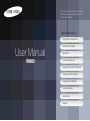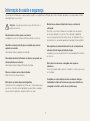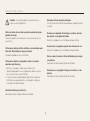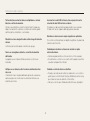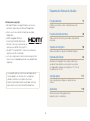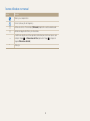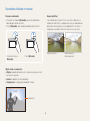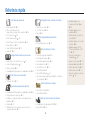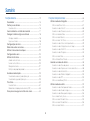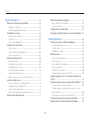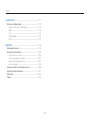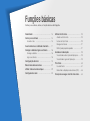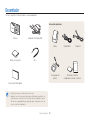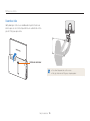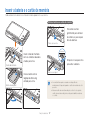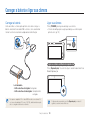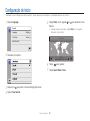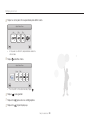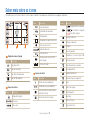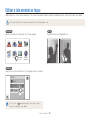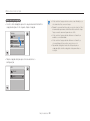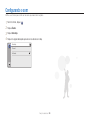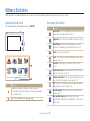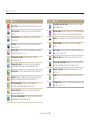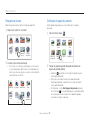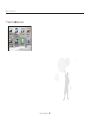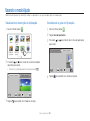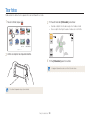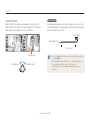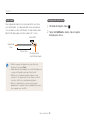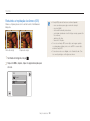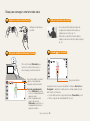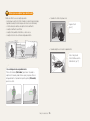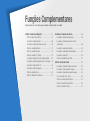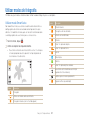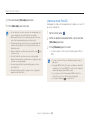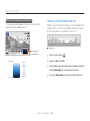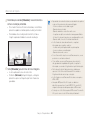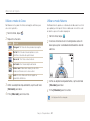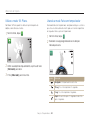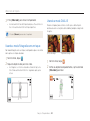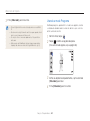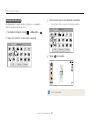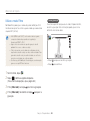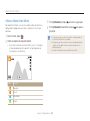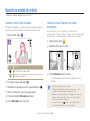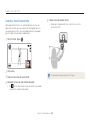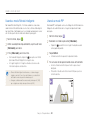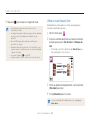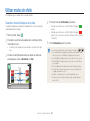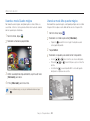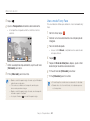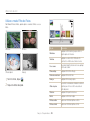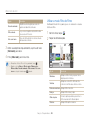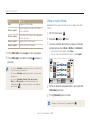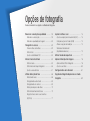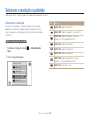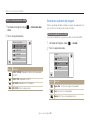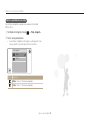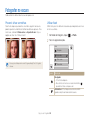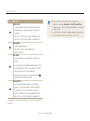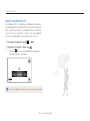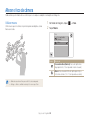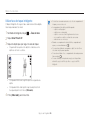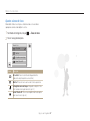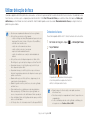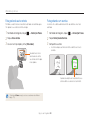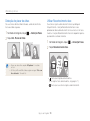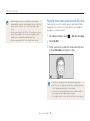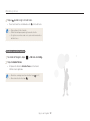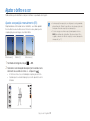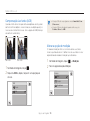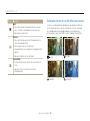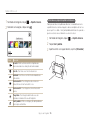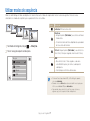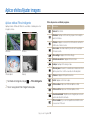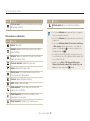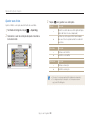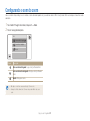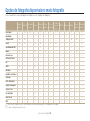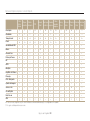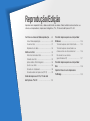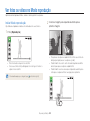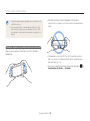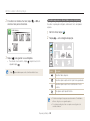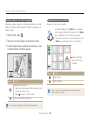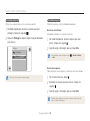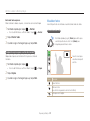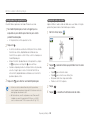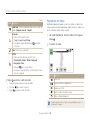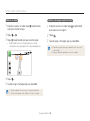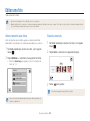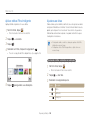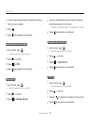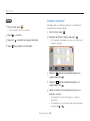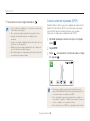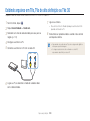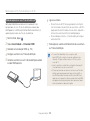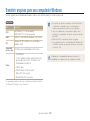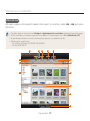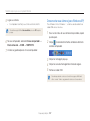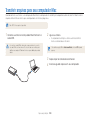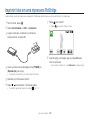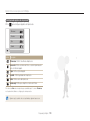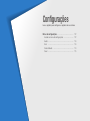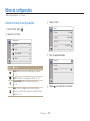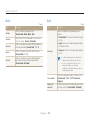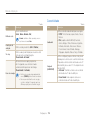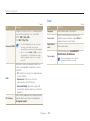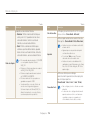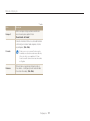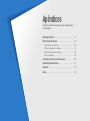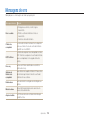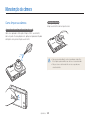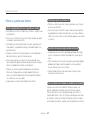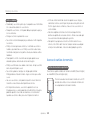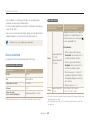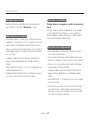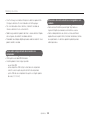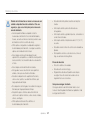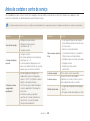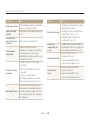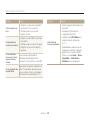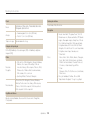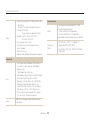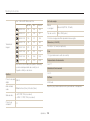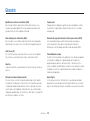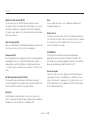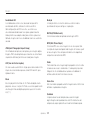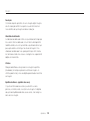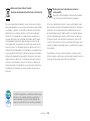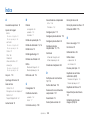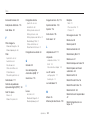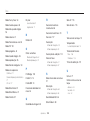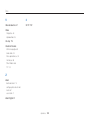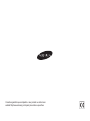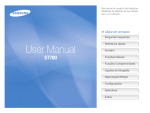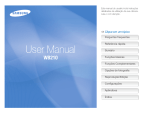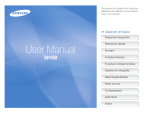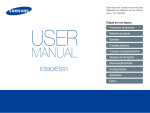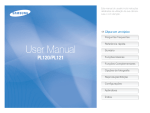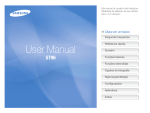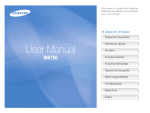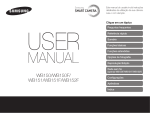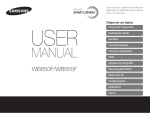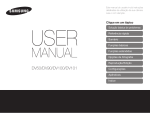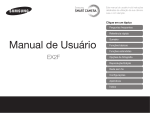Download Samsung MV800 manual de utilizador
Transcript
Este manual do usuário inclui instruções detalhadas de utilização da sua câmera. Leia-o com atenção. Clique em um tópico Perguntas frequentes User Manual MV800 Referência rápida Sumário Funções básicas Funções Complementares Opções de fotografia Reprodução/Edição Configurações Apêndices Índice Informação de saúde e segurança Aja sempre de acordo com as precauções seguintes e sugestões de utilização, para evitar situações perigosas e assegurando o melhor desempenho de sua câmera. Mantenha sua câmera afastada de crianças e animais de estimação. Mantenha sua câmera e todos os acessórios fora do alcance de crianças pequenas e animais. Peças pequenas poderão causar engasgamento e ferimentos graves se engeridos. Peças desmontáveis e acessórios poderão ser perigos físicos também. Atenção—situações passíveis de causar ferimentos em si próprio ou terceiros Não desmonte ou tente reparar sua câmera. Isso poderá resultar em choque elétrico ou danos na câmera. Não utilize a câmera junto de gáses ou líquidos que possam explodir ou incêndiar. Correndo o risco de explosão ou incêndio. Não exponha sua câmera diretamente ao sol, ou temperaturas extremas durante longos períodos de tempo. Isso pode causar danos permanentes nos componentes internos da câmera. Não coloque materiais inflamáveis na câmera, nem guarde sua câmera junto desses materiais. Correndo o risco de choque elétrico ou incêndio. Evite cobrir sua câmera ou carregador com roupas ou cobertores. Sua câmera pode sobre-aquecer, e distorcer a câmera ou causar um incêndio. Não use a câmera com as mãos molhadas. Pode resultar em choque elétrico. Se líquidos ou outros objetos entrarem na câmera, desligue imediatamente todas as fontes de energia, como a bateria ou carregador e contate o centro de serviço Samsung. Evite danos nos olhos da pessoa fotografada. Não utilize o flash muito próximo ( menos de 1 metro) de pessoas ou animais. Se utilizar o flash perto demais dos olhos, isso pode causar danos temporários, ou permanentes na visão. 1 Informação de saúde e segurança Não toque no flash enquanto ele dispara. O flash está bastante quente quando dispara e poderá queimar sua pele. Cuidado—situações que podem causar danos em sua câmera ou outro equipamento Retire as baterias de sua câmera quando a guardar por longos períodos de tempo. As baterias podem vazar ou corroer e causar danos graves na sua câmera. Quando usa o adaptador AC, desligue sua câmera antes de desconectar o carregador da tomada. Não fazer isso pode causar incêndio ou choque elétrico. Desconecte os carregadores quando não estiverem em uso. Não fazer isso pode causar incêndio ou choque elétrico. Utilize apenas baterias de lítio, autênticas e recomendadas pelo fabricante. Não danifique ou aqueça a bateria. Ela poderá explodir ou causar ferimentos. Não use cabos, tomadas ou fichas danificadas para carregar suas baterias. Correndo o risco de choque elétrico ou incêndio. Utilize apenas baterias, carregadores, cabos e acessórios aprovados pela Samsung. • Baterias, carregadores, cabos ou acessórios não recomendados podem causar explosão das baterias, danos em sua câmera ou causar ferimentos. • A Samsung não se responsabilizará por nenhuns danos ou ferimentos causados por baterias, carregadores, cabos ou acessórios não recomendados. Não deixe que o carregador AC toque nos terminais +/- das baterias. Correndo o risco de choque elétrico ou incêndio. Não utilize baterias para outros fins. Correndo o risco de choque elétrico ou incêndio. 2 Informação de saúde e segurança Tenha atenção ao conectar cabos ou adaptadores e colocar baterias e cartões de memória. Se forçar os conectores, conectar incorretamente cabos, ou colocar erradamente as baterias e cartões de memória, pode danificar portas, conectores, e acessórios. Ao conectar o cabo USB à câmera, não esqueça de inserir o conector do cabo USB correto na câmera. Se colocar o cabo ao contrário, pode danificar seus arquivos. O fabricante não se responsabiliza pela perda de dados. Não deixe a câmera em um campo magnético ou perto dele. Se a câmera estiver perto de um objeto magnético, ela pode não funcionar corretamente. Mantenha as riscas magnéticas dos cartões longe da bolsa da câmera. A informação no cartão pode se danificar ou apagar. Nunca use carregadores, baterias, ou cartões de memória danficados. Isso pode causar choque elétrico ou danos na câmera ou incêndios. Cuidado para não deixar a câmera cair ou bater na parte externa da câmera. • Como isso pode danificar a tela da câmera, tenha cuidado. • Se você deixar a câmera cair, a parte externa pode se danificar e quebrar componentes internos. Verifique se sua câmera está a funcionar corretamente antes de a usar. O fabricante não se responsabiliza pela perda de arquivos ou danos que possam resultar do mau funcionamento ou uso incorreto da câmera. Cuidado se a tela da câmera se danificar. • Se peças de vidro ou de acrílico se quebrarem, use a câmera após repará-la no Centro de Serviços Eletrônicos da Samsung para reduzir o risco de acidentes e ferimentos. • Não use a câmera para finalidades diferentes das de projeto. 3 Esquema do Manual de Usuário Funções básicas Informação de copyright • Microsoft Windows e o logo Windows são marcas comerciais registradas da Microsoft Corporation. • Mac é uma marca comercial registrada da Apple Corporation. • HDMI, o logotipo HDMI e o termo "High Definition Multimedia Interface" são marcas comerciais ou registradas da HDMI Licensing LLC. • microSD™ e microSDHC™ são marcas comerciais registradas da SD Association. • As marcas registradas e nomes comerciais presentes nesse manual são propriedade dos seus proprietários respetivos. 12 Conheça sua câmera, ícones, e funções básicas de fotografia. Funções Complementares 36 Saiba como tirar uma foto e gravar vídeos selecionando um modo. Opções de fotografia 58 Saiba como definir as opções no Modo de fotografia. Reprodução/Edição 84 Aprenda como reproduzir fotos, vídeos e editar fotos ou vídeos. Saiba também como conectar sua câmera a computadores, impressoras fotográficas, TVs, TVs de alta definição ou TVs 3D. • As especificações da câmera ou conteúdos deste Configurações manual podem ser alteradas sem aviso prévio, devido a melhorias nas funções da câmera. • Não lhe é permitido reutilizar ou distribuir nenhuma parte deste manual sem consentimento prévio. 111 Leia as opções para configurar as opções de sua câmera. Apêndices Informações sobre mensagens de erro, específicações, e manutenção. 4 118 Ícones utilizados no manual Ícone Função Informação complementar Avisos e precauções de segurança [ ] Botões da câmera. Por exemplo, [Obturador] representa o botão do obturador. ( ) Número de página de informação relacionada → A ordem das opções ou menus que deve selecionar para realizar um passo; por exemplo: Toque → Dimensões da foto (representa Toque , e toque em seguida Dimensões da foto). * Anotação 5 Expressões utilizadas no manual Pressionar o obturador • Pressionar até mio do [Obturador]: pressione o botão do obturador para baixo até meio • Prima [Obturador]: prima o botão do obturador até ao fim Exposição (Briho) A quantidade de luz que entra em sua câmera determina a exposição. Pode alterar a exposição através da velocidade do obturador, valor de abertura e sensibilidade ISO. Ao alterar a exposição suas fotos ficarão mais escuras ou mais claras. Exposição normal Pressione até meio o [Obturador] Prima [Obturador] Objeto, fundo e composição • Objeto: o objeto principal da cena, como uma pessoa, animal ou naturezas paradas • Fundo: os objetos em volta do objeto • Composição: a composição do objeto e fundo Fundo Composição Objeto 6 Sobre-exposição (demasiado claro) Perguntas frequentes Saiba como solucionar problemas através de opções de fotografia. Os olhos estão vermelhos. • Ajuste a opção de flash para Suas fotos têm pontos de pó. • Desligue o flash ou evite tirar fotos em locais com pó. É causado pelo reflexo do flash da câmera. Olhos verm. ou Ajuste olh.ver. (p. 62) • Se já tirou a foto, selecione Ajuste olh.ver no menu de edição. (p. 97) Se existirem particulas de pó no ar, elas podem ficar em sua foto se usar flash. • Defina as opções de sensibilidade ISO. (p. 64) As fotos estão embaçadas. Pode dever-se por tirar fotos em condições de pouca luz ou segurar sua câmera incorretamente. • Utilize a função OIS ou pressione até meio do [Obturador] para ter certeza que o objeto está em foco. (p. 33) • Usando o modo DUAL IS. (p. 43) As fotos estão embaçadas quando fotograda de noite. Sua câmera tenta deixar entrar mais luz, mas a velocidade do obturador diminui. Pode ser mais difícil manter sua câmera estável, resultando em movimentos da câmera. • Selecione o modo Fotografia noturna. (p. 41) • Ligue o flash. (p. 62) • Defina as opções de sensibilidade ISO. (p. 64) • Use tripé para evitar que sua câmera se mova. Os objetos ficam muito escuros devido à luz de fundo. Quando a fonte de luz está por detrás do objeto ou quando existe muito contraste entre a luz e áreas escuras, o objeto pode parecer muito escuro. • Evite fotografar o sol diretamente. • Selecione Luz Fundo no modo Cena. (p. 41) • Ajuste a a opção de flash para Preenchido. (p. 62) • Ajustar a exposição. (p. 73) • Defina a opção Equilíbro de Contraste Automático (ACB). (p. 74) • Ajuste a opção de medição para Pontual se um objeto estiver no centro do quadro. (p. 74) 7 Referência rápida Tirar fotos de pessoas • Modo Beauty Shot 51 • Olhos verm./Ajuste olh.ver (para evitar ou corrigir olhos vermelhos) 62 • Detecção Faces 68 • Modo Guia de poses 48 • Modo Disparo com Zoom automático 48 • Modo Auto-foto 49 • Modo Retrato inteligente 50 • Modo PIP 50 Fotografar de noite ou no escuro. • • • • Modo Cena > Por Sol, Nascer sol 41 modo Fotografia noturna 41 Opções de flash 62 Sensibilidade ISO (para ajustar a sensibilidade à luz) 64 Tirar fotos em movimento • Contínuo, Ultr vel 77 Ajustando a exposição (brilho) • Sensibilidade ISO (para ajustar a sensibilidade à luz) 64 • EV (para ajustar a exposição) 73 • ACB (para compensar objetos contra fundos muito brilhantes) 74 • Medição 74 • AEB (para tirar 3 fotos da mesma cena, mas com exposição diferente) 77 Fotografar texto, insetos, ou flores • Modo Cena > Texto 41 • 1Er. Plano modo 42 • Macro 65 Fotografando panorâmica • Modo Panorama ao vivo 39 Aplicar efeitos em fotos • • • • • • • • Modo Desfoque de fundo 52 Modo Quadro mágico 53 Modo Meu quadro mágico 53 Modo Funny Face 54 Modo Filtro de fotos 55 Modo Vinhetas 57 Modo Filtro Inteligente 78 Ajuste de imagem (para ajustar a Nítidez, a Contraste, ou o Saturação) 80 Aplicar efeitos em vídeos • Modo Filtro de filme 55 • Modo Vinhetas 57 Reduzir movimentos da câmera • Estabilização ótica de imagens (OIS) 33 • Modo DUAL IS 43 8 • Visualizar arquivos por categoria em Smart álbum 88 • Visualizar arquivos como miniaturas 89 • Excluir arquivos do cartão de memória 91 • Visualizar arquivos como exib. de slides 92 • Exibindo arquivos em TVs, TVs de alta definição ou TVs 3D 100 • Conecte sua câmera no computador 103 • Ajustar o som e volume 113 • Ajustando brilho do visor 114 • Alterar o idioma do visor 115 • Definir a data e hora 115 • Antes de contatar o centro de serviço 128 Sumário Funções básicas .............................................................. 12 Funções Complementares .............................................. 36 Desembalar ................................................................... 13 Conheça sua câmera .................................................... 14 Usando a tela .............................................................. 16 Inserir a bateria e o cartão de memória ........................ 17 Carregar a bateria e ligar sua câmera . ......................... 18 Carregar a bateria ........................................................ 18 Ligar sua câmera ......................................................... 18 Configuração de início .................................................. 19 Saber mais sobre os ícones . ........................................ 21 Utilizar a tela sensível ao toque .................................... 22 Configurando o som ..................................................... 24 Utilizar o Ecrã início ....................................................... 25 Aceder ao Ecrã início . .................................................. 25 Ícones no Ecrã Início .................................................... 25 Reorganizar Ícones . ..................................................... 27 Definição de papel de parede ....................................... 27 Usando o modo Ajuda .................................................. 29 Visualizando a descrição de Aplicação ........................... 29 Visualizando o guia de Operação .................................. 29 Tirar fotos ...................................................................... 30 Usando Zoom ............................................................. 31 Reduzindo a trepidação da câmera (OIS) ...................... 33 Dicas para conseguir uma foto mais clara ................... 34 Utilizar modos de fotografia . ........................................ 37 Utilizar modo Smart Auto .............................................. 37 Usando o modo Foto 3D .............................................. 38 Usando o modo Panorama ao vivo . .............................. 39 Utilizar o modo de Cena ............................................... 41 Utilizar o modo Noturno ................................................ 41 Utilizar o modo 1Er. Plano. ............................................ 42 Usando o modo Foto com temporizador ........................ 42 Usando o modo Fotografia com um toque ..................... 43 Usando o modo DUAL IS ............................................. 43 Usando o modo Programa . .......................................... 44 Utilizar o modo Filme .................................................... 46 Utilizar o Modo Smart Movie . ........................................ 47 Usando os modos de retrato ........................................ 48 Usando o modo Guia de poses .................................... 48 Usando o modo Disparo com zoom automático ............. 48 Usando o modo Autorretrato ......................................... 49 Usando o modo Retrato inteligente ................................ 50 Usando o modo PIP ..................................................... 50 Utilizar o modo Beauty Shot .......................................... 51 Utilizar modos de efeito ................................................ 52 Usando o modo Desfoque de fundo ............................. 52 Usando o modo Quadro mágico ................................... 53 Usando o modo Meu quadro mágico ............................ 53 Usar o modo Funny Face ............................................. 54 Utilizar o modo Filtro de Fotos ....................................... 55 Utilizar o modo Filtro de Filme ........................................ 56 Utilizar o modo Vinheta ................................................. 57 9 Sumário Opções de fotografia ....................................................... 58 Aplicar efeitos/Ajustar imagens .................................... 78 Aplicar efeitos Filtro Inteligente ....................................... 78 Ajustar suas fotos . ....................................................... 80 Configurando o som do zoom ...................................... 81 Opções de fotografia disponíveis no modo fotografia . . 82 Selecionar a resolução e qualidade .............................. 59 Selecionar a resolução ................................................. 59 Selecionar qualidade da imagem ................................... 60 Fotografar no escuro . ................................................... 62 Prevenir olhos vermelhos .............................................. 62 Utilizar flash . ................................................................ 62 Ajustar sensibilidade ISO . ............................................. 64 Alterar o foco da câmera .............................................. 65 Utilizar macro ............................................................... 65 Utilizar foco de toque inteligente .................................... 66 Ajustar a área de foco . ................................................. 67 Utilizar detecção de face .............................................. 68 Detectando faces ........................................................ 68 Fotografando auto-retrato ............................................. 69 Fotografando um sorriso ............................................... 69 Detecção de piscar de olhos ........................................ 70 Utilizar Reconhecimento face ........................................ 70 Registrar faces como suas favoritas (My Star) ................. 71 Ajustar o brilho e a cor .................................................. 73 Ajustar a exposição manualmente (EV) ........................... 73 Compensação Luz fundo (ACB) .................................... 74 Alterar a opção de medição .......................................... 74 Selecionar fonde de luz (Equílibrio do branco) ................. 75 Utilizar modos de sequência ........................................ 77 Reprodução/Edição ......................................................... 84 Ver fotos ou vídeos no Modo reprodução .................... 85 Iniciar Modo reprodução ............................................... 85 Visualizar fotos ............................................................. 91 Reproduzir um vídeo .................................................... 93 Editar uma foto .............................................................. 95 Alterar tamanho das fotos ............................................. 95 Girando uma foto ......................................................... 95 Aplicar efeitos Filtro Inteligente ....................................... 96 Ajustar suas fotos . ....................................................... 96 Criando um storyboard ................................................. 98 Criando ordem de impressão (DPOF) ............................ 99 Exibindo arquivos em TVs, TVs de alta definição ou TVs 3D ......................................................................... 100 Transferir arquivos para seu computador Windows . . 103 Transferir arquivos com Intelli-studio ............................. 104 Transferir arquivos conectando sua câmera como um disco removível .......................................................... 106 Desconectar sua câmera (para Windows XP) ............... 107 Transferir arquivos para seu computador Mac . ......... 108 Imprimir fotos em uma impressora PictBridge ........... 109 10 Sumário Configurações ................................................................ 111 Menu de configurações .............................................. 112 Aceder ao menu de configurações .............................. 112 Áudio ........................................................................ 113 Ecrã .......................................................................... 113 Conectividade ........................................................... 114 Geral . ....................................................................... 115 Apêndices ....................................................................... 118 Mensagens de erro ..................................................... 119 Manutenção da câmera .............................................. 120 Como limpar sua câmera . .......................................... 120 Utilizar ou guardar sua câmera .................................... 121 Acerca de cartões de memória ................................... 122 Acerca da bateria ....................................................... 124 Antes de contatar o centro de serviço . ...................... 128 Especificações da câmera .......................................... 131 Glossário ..................................................................... 135 Índice ........................................................................... 140 11 Funções básicas Conheça sua câmera, ícones, e funções básicas de fotografia. Desembalar …………………………………… 13 Utilizar o Ecrã início …………………………… 25 Conheça sua câmera ………………………… 14 Aceder ao Ecrã início … …………………… Ícones no Ecrã Início ………………………… Reorganizar Ícones … ……………………… Definição de papel de parede … …………… Usando a tela … …………………………… 16 Inserir a bateria e o cartão de memória … … 17 Carregar a bateria e ligar sua câmera ……… 18 Carregar a bateria …………………………… 18 Ligar sua câmera … ………………………… 18 Configuração de início … …………………… 19 Saber mais sobre os ícones … ……………… 21 25 25 27 27 Usando o modo Ajuda … …………………… 29 Visualizando a descrição de Aplicação ……… 29 Visualizando o guia de Operação …………… 29 Tirar fotos ……………………………………… 30 Utilizar a tela sensível ao toque ……………… 22 Usando Zoom … …………………………… 31 Reduzindo a trepidação da câmera (OIS) …… 33 Configurando o som … ……………………… 24 Dicas para conseguir uma foto mais clara …… 34 Desembalar Os itens seguintes estão incluídos na caixa do produto. Acessórios opcionais Câmera Adaptador CA/Cabo USB Bolsa Bateria recarregável Cabo HDMI Cabo A/V Alça Carregador de bateria Manual de Início Rápido • As ilustrações podem ser diferentes dos itens reais. • Adquira os acessórios opcionais aprovados pela Samsung compatíveis com a sua câmera no centro de serviço ou na loja onde você adquiriu a câmera. Nós não nos responsabilizamos por quaisquer danos causados pelo uso de acessórios de outros fabricantes. Funções básicas 13 Cartão de memória/ Adaptador cartão de memória Conheça sua câmera Antes de começar, conheça sua câmera e as suas funções. Botão de zoom • No Modo de fotografia: Aumentar ou diminuir o zoom • No Modo reprodução: Aumentar o zoom em uma parte da foto ou ver como miniaturas Botão do obturador Microfone Botão de liga/desliga Flash Luz de auxílio do AF/ luz de temporizador Lente Porta HDMI Aceita cabos HDMI Encaixe para tripé Tampa do compartimento de bateria Insira um cartão de memória e bateria Porta USB e A/V Aceita cabo USB e cabo A/V Funções básicas 14 Conheça sua câmera Luz indicadora • Piscando: Quando a câmera está salvando uma foto ou vídeo, sendo lida por um computador ou impressora, ou quando a imagem está fora de foco • Aceso: Quando liga ao computador, não está focado ou está carregando a bateria Tela sensível ao toque Colunas 2 Botão Início Botão de reprodução 1 Colocando a alça Funções básicas 15 Conheça sua câmera Usando a tela Você pode girar a tela e usar o obturador na parte traseira da câmera para se ver na tela enquanto tira um autorretrato. A tela gira até 180 graus para cima. Botão do obturador • Recolha a tela quando não estiver em uso. • Não gire a tela mais de 180 graus, ela pode quebrar. Funções básicas 16 Inserir a bateria e o cartão de memória Saiba como inserir a bateria e cartão de memória opcional em sua câmera. Retirar a bateria e o cartão de memória Pressione o cartão gentilmente para remover da câmera, e puxe-o para fora da abertura. Cartão de memória Trava da bateria Inserir cartão de memória com os contatos dourados virados para cima. Empurre a trava para cima para soltar a bateria. Cartão de memória Insira a bateria com o logotipo da Samsung voltado para cima. Bateria recarregável • A memória interna pode ser usada como dispositivo de armazenamento temporário quando o cartão de memória não está presente. • Insira um cartão de memória na direção correta. A colocação do cartão de memória na direção incorreta poderá danificar a câmera e o cartão. Bateria recarregável Funções básicas 17 Carregar a bateria e ligar sua câmera Carregar a bateria Ligar sua câmera Antes de utilizar a câmera pela primeira vez, deve carregar a bateria. Ao conectar o cabo USB à câmera, insira o conector menor na câmera e outro no adaptador de alimentação. Prima [POWER] para ligar ou desligar sua câmera. • O ecrã de configuração surge quando liga sua câmera pela primeira vez. (p. 19) Ligar sua câmera no Modo de reprodução Prima [Reprodução]. Sua câmera liga e acede imediatamente o Modo Reprodução. Luz indicadora •LED vermelho está ligado: Carregando •LED vermelho está desligado: C ompletamente carregada Use apenas o adaptador CA e o cabo USB fornecidos com a câmera. Se você usar outro adaptador CA (como o SAC-48), a bateria da câmera pode não ser carregada ou funcionar corretamente. Funções básicas 18 Se ligar sua câmera, premindo sem soltar [Reprodução] por mais de 5 segundos, sua câmera não emitirá sons. Configuração de início Quando o ecrã de configuração inicial apareçe, siga os passos para configurar as definições básicas da câmera. 1 Toque Language. 5 Toque Home, e em seguida ou para escolher o fuso horário. General Language English Time Zone Home • Quando viaja para outro país, toque Visita, e em seguida selecione o fuso horário. Fuso horário Date/Time Set 2 Selecione um idioma. Londres 6 Toque para guardar. 7 Toque Ajuste Data / Hora. 3 Toque em para voltar à tela de configuração inicial. 4 Toque Fuso horário. Funções básicas 19 Configuração de início 8 Toque nas setas para cima ou para baixo para definir a data. Ajuste Data / Hora Ano Mês Dia • A tela pode ser diferente, dependendo do idioma selecionado. 9 Toque , e defina a hora. Ajuste Data / Hora Hora Min. • Para escolher a hora da luz do dia, toque 10 11 Toque em 12 Toque em Toque . para guardar. para salvar as configurações. na janela pop-up. Funções básicas 20 Saber mais sobre os ícones Os ícones que sua câmera mostra na tela mudam conforme o modo que selecciona ou as opções definidas. Ícone Descrição Valor de abertura Velocidade do obturador Temporizador Moldura de focagem automática 1 2 Vibração da câmera 3 Indicador de zoom Rácio de zoom 1 Opção de ícones (toque) Ícone Descrição Resolução da foto com Intelli zoom ligado Opção de flash Linhas de Grade • • • : Completamente carregado : Parcialmente carregado : Vazio (Recarregue) Resolução da foto Resolução de vídeo Medição Taxa de quadros Estabilização ótica de imagens (OIS) Som desativado Valor de exposição ajustado 3 Ícones de status Equilíbrio do Branco Descrição Tipo de fotografia sequencial Número de fotos disponíveis Flash Tempo de gravação disponível Intelli zoom ligado Descrição Cartão de memória não inserido (Memória interna) Filtro inteligente Modo de fotografia Cartão de memória inserido Ajust.img Opções de fotografia 2 Ícones de status Ícone Descrição Sensibilidade ISO Opção auto focus Opção do temporizador Ícone Ícone Data atual Detecção faces Hora atual Foco automático Funções básicas 21 Utilizar a tela sensível ao toque Saiba como usar a tela sensível ao toque. A tela sensível ao toque funciona melhor quando tocada com a parte macia dos seus dedos. Não use objectos afiados, como canetas ou lápis, para tocar no ecrã. Pode danificar o ecrã. Tocando Girar Toque num ícone para selecionar um menu ou opção. Suavemente gire seu dedo pelo ecrã. Smart Auto Programa Smart Movie Filme Cena Foto 3D Panorama ao vivo Disparo automático Arrastar Toque sem soltar uma parte do ecrã, e em seguida arraste o seu dedo. Medição Multi Pontual Centralizada Se você tocar em , uma janela pop-up com informações sobre funções e configurações será exibida. Funções básicas 22 Utilizar a tela sensível ao toque Selecionar uma opção • Arraste a lista de opções para cima ou para baixo até encontrar a opção desejada. E em seguida, toque na opção. • A tela sensível ao toque pode não reconhecer suas introduções, se selecionar vários itens ao mesmo tempo. • Quando toca ou arrasta a tela, podem ocorrer descolorações. Não é uma anomalia, apenas uma característica da tela sensível ao toque. Toque ou arraste suavemente para minorar o efeito. • A tela sensível ao toque poderá não funcionar corretamente em ambientes com muita umidade. • A tela sensível ao toque poderá não funcionar corretamente, se colocar película protetora ou outros acessórios no ecrã. • Dependendo do ângulo de onde olha, a tela pode parecer embaçada. Ajuste o brilho ou ângulo de visão para melhorar a resolução. Medição Multi Pontual Centralizada • Toque a opção desejada para ativar ou desativar a configuração. OIS Desact. Activ. Funções básicas 23 Configurando o som Defina sua câmera para emitir ou não sons quando realiza funções. 1 No Ecrã início, toque . 2 Toque Áudio. 3 Toque Som bip. 4 Toque na opção desejada para ativar ou desativar o bip. Som bip Desact. Activado Funções básicas 24 Utilizar o Ecrã início Pode selecionar o modo de fotografia ou aceder ao menu de configurações tocando nos ícones no Ecrã início. Aceder ao Ecrã início Ícones no Ecrã Início No modo Fotografia ou Reprodução, prima [INÍCIO]. Ícone Descrição Smart Auto: Tire a foto deixando sua câmera selecionar o modo de cena automaticamente. (p. 37) Programa: Tire a foto através de opções manuais. (p. 44) Smart Movie: Grave um vídeo deixando sua câmera selecionar o modo de cena automaticamente. (p. 47) Filme: Gravar um vídeo. (p. 46) Cena: Tire a foto com opções definidas para uma cena específica. (p. 41) Smart Auto Programa Smart Movie Filme Cena Foto 3D Panorama ao vivo Disparo automático Foto 3D: Capture fotos com efeitos 3D para TVs 3D. (p. 38) 1 Panorama ao vivo: Este modo permite tirar um amplo panorama em uma foto. (p. 39) Disparo automático: Tire um autorretato enquanto olha para si mesmo colocando a tela em pé. (p. 49) 2 Nº. Descrição 1 Toque num ícone para aceder um modo ou função. • Desloque-se para outra página, arrastando ou girando o seu dedo no ecrã. 2 O número da página atual. ( ) Funções básicas 25 PIP: Sintetize um autorretrato com a imagem de fundo desejada para tirar uma foto. (p. 50) Quadro mágico: Tire uma foto com vários efeitos de moldura. (p. 53) Meu quadro mágico: Capture uma foto, torne-a parcialmente transparente e a sobreponha a outra recémtirada. (p. 53) Utilizar o Ecrã início Ícone Descrição Ícone Descrição Funny Face: Tire uma foto com efeitos funny face. (p. 54) Fotografia com um toque: Tire uma foto com o toque de um dedo. (p. 43) Filtro de fotos: Tire uma foto com vários efeitos de filtro. (p. 55) Guia de poses: Alinhe o objeto com a linha de grade que surge no ecrã e tire a foto com a pose desejada. (p. 48) Filtro de filme: Grave um vídeo com vários efeitos de filtro. (p. 56) Álbum: Veja arquivos por categoria no Smart álbum. (p. 88) Vinhetas: Tire uma foto ou grave um vídeo com efeito vinhetas. (p. 57) Album de tema: Veja ficheiros com efeito vira página. (p. 89) Beauty Shot: Tire uma foto com opções que escondem imperfeições do rosto. (p. 51) Exib. slides: Veja suas fotos em exibição de slides com efeitos e música. (p. 92) Desfoque de fundo: Tire uma foto com o fundo embaçado. (p. 52) Editor de fotos: Editar fotos com vários efeitos. (p. 95) Fotografia noturna: Tire uma foto à noite ajustando a velocidade do obturador e o valor de abertura. (p. 41) Foto Zoom: Tire fotos a pouca distância do sujeito. (p. 42) DUAL IS: Reduz a trepidação da câmera quer ótica quer digitalmente para previnir fotos embaçadas. (p. 43) Retrato inteligente : Salve 2 retratos adicionais automaticamente detectando o rosto. (p. 50) Foto Auto Zoom: Ajuste o zoom automaticamente ao rosto detectado. (p. 48) Foto com temporizador: Tire uma foto automaticamente configurando o temporizador. (p. 42) Funções básicas 26 Criador de storyboard: Aplique um efeito de quadro em uma foto com diversos quadros e bordas. (p. 98) Papeis de parede: Definir papel de parede para a tela Início. (p. 27) Ajuda: Consulte a ajuda e saiba como usar sua câmera. (p. 29) Configurações: Ajuste as configurações para igualar suas preferências. (p. 112) Utilizar o Ecrã início Reorganizar Ícones Definição de papel de parede Pode reorganizar ícones no Ecrã início como preferir. Definir papel de parede para a tela Início com a imagem desejada. 1 Toque sem soltar em um ícone. Smart Auto Cena Programa Foto 3D Smart Movie Panorama ao vivo 1 No ecrã Início, toque . Filme Disparo automático 2 Arraste-o para nova localização. • Para mover um ícone para outra página, arraste-o para o canto esquerdo ou direito do ecrã. Quando deixa um ícone numa nova localização, os outros ícones deslizam suavemente da sua frente. Smart Auto Programa Smart Movie Filme Cena Foto 3D Panorama ao vivo Disparo automático Álbum Album de tema Exib. slides Editor de fotos Criador de storyboard Papeis de parede Ajuda Configurações 2 Toque no papel de parede desejado da Galeria de papeis de parede padrão. • Toque em para definir uma imagem tirada pelo usuário como papel de parede. • Defina uma área especificada como papel de parede ampliando/reduzindo-a ao definir uma imagem do Álbum como papel de parede. • Se selecionar o menu Definir papel de parede depois de tocar no botão no modo Reprodução, você poderá definir uma área específica da imagem como papel de parede, arrastando a imagem capturada. Funções básicas 27 Utilizar o Ecrã início 3 Toque em para salvar. Álbum Album de tema Exib. slides Editor de fotos Criador de storyboard Papeis de parede Ajuda Configurações Funções básicas 28 Usando o modo Ajuda Pode consultar pequenas descrições sobre as aplicações e um guia de operações no modo Ajuda. Visualizando a descrição de Aplicação Visualizando o guia de Operação 1 No ecrã Início, toque 1 No ecrã Início, toque . 2 Toque Guia de operação. 3 Pressione ou para mover de um Guia de operação . Álbum Album de tema Exib. slides Editor de fotos Criador de storyboard Papeis de parede Ajuda Configurações para outro. Descrição de aplicativo Guia de operação 2 Pressione ou para mover de uma Descrição de aplicativo para outra. • Selecione o modo desejado na lista pressionando Descrição de aplicativo 3 Toque Guia de operação . 4 Toque para aceder num modo ou função. Funções básicas 29 para aceder num modo ou função. Tirar fotos Saiba como tirar fotos fácil e rapidamente com o Modo Smart Auto. 1 No ecrã Início, toque 3 Prima até meio do [Obturador] para focar. . • Quando o objeto está focado surge uma moldura verde. • Caso o objeto não fique focado a moldura será vermelha. Smart Auto Programa Smart Movie Filme Cena Foto 3D Panorama ao vivo Disparo automático 2 Alinhe os objetos no enquandramento. 4 Prima [Obturador] para tirar a foto. Ver página 34 para dicas sobre como tirar fotos mais claras. Recolha a tela quando não precisar mais dela. Funções básicas 30 Tirar fotos Usando Zoom Zoom Digital Pode tirar fotos 1Er. plano ajustando zoom. Sua câmera tem zoom ótico 5X, Intelli zoom 2X, e zoom digital 5X. Intelli zoom e zoom Digital não se podem usar em simultâneo. Se o indicador de zoom está no alcaçe digital, sua câmera está usando zoom digital. Usando ambos, zoom Ótico e Digital, pode aumentar o zoom até 25 vezes. Alcançe digital Indicador de zoom Alcançe ótico Rácio de zoom • O zoom Digital apenas está disponível nos modos Programa e Cena ( excepto Texto). • O zoom digital não está disponível com o efeito Filtro Inteligente ou Diminuir zoom Fotografia com um toque e opções Smart Touch AF. Aumentar zoom • Se tirar uma foto com zoom Digital, a qualidade da foto pode deteriorar. Funções básicas 31 Tirar fotos Intelli zoom Configurando Intelli zoom Se o indicador de zoom está no alcaçe do Intelli, sua câmera usará o Intelli zoom. A resolução da foto varia de acordo com a taxa de zoom se utilizar o Intelli zoom. Usando ambos, zoom ótico e Intelli zoom, pode aumentar o zoom até 10 vezes. 1 No Modo de fotografia, toque . 2 Toque no Intelli Zoom e, depois, toque na opção Alcançe Intelli desejada para ativá-la. Indicador de zoom Alcançe ótico Resolução da foto com Intelli zoom ligado • O Intelli zoom apenas está disponível nos modos Smart Auto, Programa e Cena (excepto Texto). • A função Intelli zoom não está disponível com o efeito Filtro inteligente nem com as opções Fotografia com um toque e Smart Touch AF. • O Intelli zoom só está disponível quando configura o rácio de resolução 4:3. Se configurar outro rácio de resolução com Intelli zoom ativo, o Intelli zoom se desativará automaticamente. • Intelli zoom o ajuda a tirar fotos com menos deterioração de qualidade que o zoom digital. Contudo, a qualidade da foto pode ser inferior a quando usa o zoom Ótico. Funções básicas 32 Tirar fotos Reduzindo a trepidação da câmera (OIS) Reduza a trepidação da câmera de forma ótica No Modo de fotografia. Antes de corrigir Depois de corrigir 1 No Modo de fotografia, toque . 2 Toque no OIS e, depois, toque na opção desejada para ativá-la. OIS Desact. Activ. Funções básicas 33 • A função OIS pode não funcionar corretamente quando: ----- mover sua câmera para seguir o movimento do objeto usar zoom Digital existe muita movimentação da câmera a velocidade do obturador é muito lenta (por exemplo, quando tira fotos noturnas) -- a bateria estiver fraca -- tira uma foto 1Er. plano • Se você usar a função OIS com um tripé, suas imagens poderão ser embaçadas pela vibração do sensor de OIS. Ao usar um tripé, desative a função OIS. • Se sua câmera cair ou ser atingida, o visor ficará desfocado. Caso isso aconteça desligue e volte a ligar sua câmera. Dicas para conseguir uma foto mais clara Segurar sua câmera corretamente Reduzir movimentos da câmera • Ative a opção de estabilização óptica de Verifique se nada obstrui sua lente. imagens para reduzir de forma óptica as trepidações da câmera. (p. 33) • Selecione o modo DUAL IS para reduzir a trepidação da câmera de forma óptica e digital. (p. 43) Quando Pressionar o botão de obturador até meio ser mostrado Prima até meio do [Obturador] para ajustar o foco. Sua câmera ajusta o foco e exposição automaticamente. Sua câmera define o valor de abertura e velocidade do obturador automaticamente. Foco do enquadramento • Prima [Obturador] para tirar a foto, se o enquandramento aparecer verde. • Altere o enquadramento e prima até meio do [Obturador] novamente, se o enquadramento do foco aparecer vermelho. Vibração da câmera Quando tira fotos no escuro, evite definir o flash para Sinc.lenta ou Desligado. A abertura fica aberta por mais tempo e pode ser mais dificil manter a câmera fixa. • Use um tripé ou altere a opção do flash para Preenchido. (p. 62) • Defina as opções de sensibilidade ISO. (p. 64) Funções básicas 34 Evitar que seu objeto fique desfocado Pode ser dificil focar seu objeto quando: -- existe pouco contraste entre o fundo e o objeto (por exemplo, quando seu objeto veste roupas da mesma cor do fundo) -- a fonte de luz por detrás do objeto é muito brilhante -- o objeto é brilhante ou refletor -- o objeto tem padrões horizontais, como riscas -- o objeto não está no centro do enquadramento • Quando tira fotos em pouca luz Ligue o flash. (p. 62) • Quando objetos se movem rapidamente Use a função de Foto Continua ou Em Movimento. (p. 77) Use o bloqueio de enquadramento Prima até meio do [Obturador] para focar. Quando o objeto está focado, pode alterar a posição para alterar o enquadramento. Quando tiver pronto, prima [Obturador] para tirar a foto. Funções básicas 35 Funções Complementares Saiba como tirar uma foto e gravar vídeos selecionando um modo. Utilizar modos de fotografia … ……………… 37 Usando os modos de retrato … …………… 48 Utilizar modo Smart Auto …………………… Usando o modo Foto 3D … ………………… Usando o modo Panorama ao vivo … ……… Utilizar o modo de Cena … ………………… Utilizar o modo Noturno … ………………… Utilizar o modo 1Er. Plano. … ……………… Usando o modo Foto com temporizador …… Usando o modo Fotografia com um toque … Usando o modo DUAL IS …………………… Usando o modo Programa … ……………… Utilizar o modo Filme ………………………… Utilizar o Modo Smart Movie ………………… Usando o modo Guia de poses … ………… Usando o modo Disparo com zoom automático … ……………………………… Usando o modo Autorretrato … …………… Usando o modo Retrato inteligente … ……… Usando o modo PIP ………………………… Utilizar o modo Beauty Shot ………………… 37 38 39 41 41 42 42 43 43 44 46 47 48 48 49 50 50 51 Utilizar modos de efeito ……………………… 52 Usando o modo Desfoque de fundo … …… Usando o modo Quadro mágico … ………… Usando o modo Meu quadro mágico … …… Usar o modo Funny Face …………………… Utilizar o modo Filtro de Fotos … …………… Utilizar o modo Filtro de Filme … …………… Utilizar o modo Vinheta ……………………… 52 53 53 54 55 56 57 Utilizar modos de fotografia Tire fotos ou grave vídeos selecionando o melhor modo de fotografia para as condições. Utilizar modo Smart Auto Ícone Descrição No modo Smart Auto, sua câmera escolhe automaticamente as configurações de câmera de acordo com o tipo de cena que detecta. O modo Smart Auto ajuda se não está familiarizado com as configurações de sua câmera para as várias cenas. Retrato noturno 1 No Ecrã início, toque . 2 Alinhe os objetos no enquandramento. Retratos Paisagens com luz de fundo Retrato com luz de fundo Fotos 1Er. plano de objetos • Sua câmera seleciona automaticamente a cena. O ícone para o modo apropriado da cena aparece no topo esquerdo do ecrã. Abaixo a lista de ícones. Fotos 1Er. plano de texto Por sol Céus limpos Floresta Fotos 1Er. plano objetos coloridos Sua câmera está estabilizada ou em tripé (quando tirar fotos noturnas) Objetos que se movam rapidamente Fogo de artifício (usando tripé) Ícone Descrição Paisagens Cenas com fundos brancos brilhantes Paisagens noturnas (com o flash desligado) Funções Complementares 37 Utilizar modos de fotografia 3 Prima até meio do [Obturador] para focar. 4 Prima [Obturador] para tirar a foto. Usando o modo Foto 3D Você pode tirar fotos 3D no modo Foto 3D e exibi-las em uma TV ou em um monitor 3D. • Se sua câmera não reconhece um modo de cena apropriado, ela usa as configurações do modo Smart Auto como padrão. • Mesmo que detecte um rosto, sua câmera pode não selecionar o modo retrato, dependendo da posição ou luz do sujeito. • Sua câmera pode não selecionar a cena correta dependendo das condições de fotografia, tal como movimento da câmera, luz, ou distância do objeto. • Mesmo usando tripé, sua câmera pode não detetar o modo caso o objeto se mova. • No modo Smart Auto, sua câmera consome mais energia da bateria, uma vez que altera constantemente as configurações, para selecionar as cenas apropriadas. • Você pode gravar um filme tocando no botão gravar, na tela no modo Smart Auto. • Em modo Smart Auto, um filme é gravado com as configurações padrão do modo Smart Movie. 1 No Ecrã início, toque . 2 Alinhe seu objeto no enquadramento, e prima até meio [Obturador] para focar. 3 Prima [Obturador] para tirar a foto. • A câmera captura 2 fotos nos formatos de arquivo JPEG e MPO. • Ao usar o modo Foto 3D, opções limitadas de captura tornam-se disponíveis. • Um arquivo MPO de efeitos 3D só pode ser exibido em dispositivos compatíveis com o formato MPO (TVs e monitores 3D), enquanto a câmera exibe apenas arquivos JPEG comuns. • Se você quiser ver efeitos 3D de arquivos MPO em uma TV ou monitor 3D, use os óculos 3D fornecidos pelo fabricante. • A resolução é fixada em no modo Foto 3D. Funções Complementares 38 Utilizar modos de fotografia Sobre o Visualizador de profundidade 3D O Visualizador de profundidade 3D apresenta efeitos 3D com gradiente de cor para fotografia em 3D. Visualizador de profundidade 3D Longe branco Usando o modo Panorama ao vivo Obtenha um instantâneo panorâmico em uma única fotografia no modo Panorama ao vivo. Tire uma fotografia panorâmica normal ou em 3D que pode ser visualizada em uma TV 3D. ▲ Exemplos 1 No Ecrã início, toque . 2 Toque em 2D ou em 3D. 3 Alinhe o objecto que será fotografado no quadro e pressione o botão [Obturador] até a metade para focalizá-lo. Perto preto 4 Pressione [Obturador] para iniciar o modo Panorama. Funções Complementares 39 Utilizar modos de fotografia 5 Mantendo pressionado [Obturador], mova lentamente a câmera na direção pretendida. • Se o modo Panorama 3D estiver selecionado, o instantâneo panorâmico poderá ser obtido apenas na direção horizontal. • São exibidas setas na direção do movimento, e toda a imagem capturada é exibida na caixa de visualização. 6 Solte [Obturador] para terminar de tirar a fotografia. • A cena capturada é salva como uma foto. • Se libertar [Obturador] enquanto fotografa, a fotografia panorâmica pára e as fotografias que foram tiradas são guardadas. • Dependendo do movimento da câmera ou do ambiente de captura a seguir, as fotos podem não estar suavemente ligadas: - Ao mover a câmera com velocidade irregular - Quando a câmera é movida - Quando o ambiente ao redor estiver muito escuro - Ao capturar um objeto em movimento de uma pequena distância - Ao tirar a foto sob uma luz que pisca como uma lâmpada fluorescente - Quando o brilho, tom ou foco for alterado drasticamente • As fotos tiradas são salvas automaticamente, e a captura é interrompida sob as seguintes condições: - Ao alterar a direção da captura durante a ação da captura - Ao mover a câmera com muita rapidez - Quando a câmera não se mover • Se você tirar uma foto de perto no modo Panorama ao vivo, a cena pode não ser conectada corretamente. • Como a última cena no modo Panorama ao vivo pode não ter sido gravada devido à qualidade da fotografia, se a captura for interrompida, recomenda-se fotografar além do ponto final desejado. • Partes dos pontos inicial e final podem não ser exibidos para expressar o efeito 3D no modo Panorama 3D. Recomenda-se fotografar um intervalo maior do que o desejado. • As fotos tiradas no modo Panorama 3D são salvas como arquivos JPEG e MPO. • Um arquivo MPO para efeitos 3D só pode ser exibido em dispositivos que suportem o formato MPO (TV 3D e monitor 3D), enquanto a câmera pode exibir apenas arquivos JPEG normais. • Se desejar ver o efeito 3D dos arquivos MPO em uma TV ou monitor 3D, é preciso usar os óculos 3D fornecidos pelo fabricante. Funções Complementares 40 Utilizar modos de fotografia Utilizar o modo de Cena Utilizar o modo Noturno No Modo de cena, pode tirar fotos com opções definidas para uma cena específica. No Modo noturno, pode usar velocidade de obturador mais lenta para prolongar o tempo até fechar o obturador. Aumente o valor de abertura para evitar sobre-exposição. 1 No Ecrã início, toque 2 Toque em uma cena. Opção . 1 No Ecrã início, toque . 2 Arraste os números no ecrã Descrição Paisagem: Tire fotos de cenas paradas e paisagens. na direção das setas em baixo para ajustar a velocidade do obturador e valor de abertura. Por Sol: Tire fotos de cenas de pôr do sol, com vermelhos e amarelos de aspeto natural. Nascer sol: Tirar fotos ao nascer do sol. Luz Fundo: Tirar fotos de objetos de fundo. Veloc. obtur. Praia e neve: Reduz sobre-exposição das fotos devido ao reflexo do sol na areia ou neve. Abertura Texto: Tira fotos nítidas de texto em papel ou documentos eletrônicos. 3 Alinhe seu objeto no enquadramento, e prima até meio [Obturador] para focar. 4 Prima [Obturador] para tirar a foto. 3 Alinhe seu objeto no enquadramento, e prima até meio [Obturador] para focar. 4 Prima [Obturador] para tirar a foto. Use tripé para evitar fotos embaçadas. Funções Complementares 41 Utilizar modos de fotografia Utilizar o modo 1Er. Plano. Usando o modo Foto com temporizador No Modo 1Er.Plano, pode tirar fotos em primeiro plano de objetos, como flores ou insetos. No modo Foto com temporizador, você pode configurar a câmera para tirar uma foto automaticamente após um número específico de segudos. Basta ajustar o temporizador. 1 No Ecrã início, toque . 1 No Ecrã início, toque . 2 Selecione uma opção girando o disco na direção indicada pela seta. 2 Alinhe seu objeto no enquadramento, e prima até meio [Obturador] para focar. 3 Prima [Obturador] para tirar a foto. Ícone Descrição Desligado: O temporizador não está ativo. 10 seg: Tira a foto esperando 10 segundos. 2 seg: Tira a foto esperando 2 segundos. Duplo: Tira uma foto após 10 segundos e outra foto após 2 segundos. Funções Complementares 42 Utilizar modos de fotografia 3 Prima [Obturador] para iniciar o temporizador. • A luz de auxílio AF/ luz de temporizador pisca. Sua câmera irá tirar a foto automaticamente no tempo específico. Usando o modo DUAL IS Reduza a trepidação da câmera e evite que as fotos fiquem desfocadas com as funções de Estabilização óptica e digital de imagens. Pressione [Obturador] para cancelar o temporizador. Usando o modo Fotografia com um toque No modo Fotografia com um toque, você pode capturar uma foto com apenas um toque do dedo. 1 No Ecrã início, toque . 2 Toque no objeto na tela para tirar a foto. • Ao fotografar a si mesmo colocando a tela de em pé, uma foto é tirada automaticamente em 3 segundos após ajustar o foco. Antes de corrigir Depois de corrigir 1 No Ecrã início, toque . 2 Alinhe seu objeto no enquadramento, e prima até meio [Obturador] para focar. Funções Complementares 43 Utilizar modos de fotografia 3 Prima [Obturador] para tirar a foto. Usando o modo Programa • O zoom Digital e Intelli-zoom não estão disponíveis no modo DUAL IS. • Sua câmera irá corrigir óticamente suas fotos apenas quando a fonte de luz ser mais clara que a luz fluorescente. • Se o objeto estiver se movendo rapidamente, a foto poderá ficar desfocada. • Defina a opção de Estabilização óptica de imagens para reduzir a trepidação da câmera em modos de fotografia diferentes. (p. 33) No Modo programa, pode definir a maioria das opções, exceto a velocidade do obturador e o valor de abertura, que a câmera define automaticamente. 1 No Ecrã início, toque . e defina as opções desejadas. 2 Toque (Para uma lista de opções, veja a página 58.) 3 Alinhe seu objeto no enquadramento, e prima até meio [Obturador] para focar. 4 Prima [Obturador] para tirar a foto. Funções Complementares 44 Utilizar modos de fotografia 3 Arraste o ícone para a caixa desejada à esquerda. Configurando Meu ecrã • Para remover atalhos, arraste um ícone para a direita. No Modo programa, pode adicionar atalhos das suas opções favoritas no lado esquerdo do ecrã. → Meu ecrã → 1 No Modo de fotografia, toque 2 Toque sem soltar em um dos ícones da direita. EV Meu ecrã OK Cancelar Meu ecrã 4 Toque OK EV . Cancelar para guardar. Reiniciar Pode criar até 3 atalhos. Funções Complementares 45 Reiniciar Utilizar modos de fotografia Utilizar o modo Filme Pausar gravação No Modo filme, pode gravar vídeos de grande definição até 20 minutos de duração. Sua câmera guarda vídeos gravados como arquivos MP4 (H.264). Sua câmera permite que pause um vídeo, temporariamente, durante a gravação. Com esta função, pode gravar cenas diferentes no mesmo vídeo. • H.264 (MPEG-4 part10/AVC) é um formato de vídeo de grande compressão estabelecido por padrões de organizações internacionais ISO-IEC e ITU-T. • Alguns cartões de memória não suportam gravações de alta qualidade. Nesse caso, reduza a resolução. • Cartões de memória com velocidade de escrita baixas, não irão suportar vídeos de alta resolução ou vídeos de alta velocidade. Para gravar vídeos de alta resolução ou alta velocidade, use cartões de memória com velocidades de escita mais rápida. • Se ativou a opção Estabilização ótica de imagens, sua câmera pode gravar os sons que OIS faz ao funcionar. 00:02 • Toque • Toque 1 No Ecrã início, toque . e defina as opções desejadas. 2 Toque (Para uma lista de opções, veja a página 58.) 3 Prima [Obturador] ou toque para iniciar a gravação. 4 Prima [Obturador] novamente ou toque para parar a gravação. Funções Complementares 46 00:05 para pausar durante a gravação. para continuar. Utilizar modos de fotografia Utilizar o Modo Smart Movie No modo Smart Movie, sua câmera escolhe automaticamente as configurações apropriadas da câmera, com base na cena que detectou. 1 No Ecrã início, toque . 2 Alinhe os objetos no enquandramento. 3 Prima [Obturador] ou toque para iniciar a gravação. 4 Prima [Obturador] novamente ou toque para parar a gravação. • Se sua câmera não reconheçe um modo de cena apropriado, ela usa o Modo Smart Movie como padrão. • Sua câmera seleciona automaticamente a cena. O ícone para o modo apropriado da cena aparece no topo esquerdo do ecrã. Abaixo a lista de ícones. • Sua câmera pode não selecionar a cena correta dependendo das condições de fotografia, tal como movimento da câmera, luz, e distância do objeto. • No Modo Smart Movie, não pode utilizar efeitos de filtro. 00:05 Ícone Descrição Paisagens Por sol Céus limpos Floresta Funções Complementares 47 Usando os modos de retrato Selecione o modo de fotografia para o retrato. Usando o modo Guia de poses No modo Guia de poses, sua câmera exibe uma guia para a postura que selecionou. Alinhe o sujeito com a guia antes de tirar a foto. 1 No Ecrã início, toque . Usando o modo Disparo com zoom automático No modo Disparo com zoom automático, a câmera detecta automaticamente o objeto e ajusta o zoom para o rosto detectado quando for difícil ajustar o zoom manualmente ou mudar a posição do objeto. 1 No Ecrã início, toque . 2 Selecione o foco em um rosto. Ícone Descrição Exibir informações sobre a pose. 3 Prima [Obturador] para tirar a foto. Selecione outras poses. • A câmera dispara automaticamente ao detetar uma face 2 Para alterar a pose, pressione . 3 Selecione uma guia de pose, e em seguida toque em 4 Alinhe o sujeito com a guia que surge no ecrã. 5 Prima até meio do [Obturador] para focar. 6 Prima [Obturador] para tirar a foto. sorrindo. . • São detectados apenas rostos de frente. • Podem ser detectadas até dez faces em uma cena, e o zoom focalizará a face mais próxima ou uma face no centro. • Quando você opera o botão de zoom enquanto usa o modo de disparo com zoom automático, esse recurso é interrompido e o ícone de aumento do zoom aparece. • Se você tocar no ícone depois de usar o botão de zoom, o modo retorna para Disparo com zoom automático. Funções Complementares 48 Usando os modos de retrato 5 Toque a área do quadro na tela. Usando o modo Autorretrato Você pode facilmente tirar um autorretrato com uma taxa de zoom ideal e vários guias de autorretrato. Você pode tocar na área do quadro na tela e ativar o temporizador de 3 segundos para tirar fotos sem pressionar o obturador. 1 No Ecrã início, toque • Depois de 3 segundos de foco, a câmera tira uma foto automaticamente. . 2 Abra a tela. 3 Toque na tela Guia de autor-retrato. 4 Selecione o Guia de autor-retrato desejado. O Guia de autorretrato não pode girar 90 ou 270 graus. • Se estiver selecionado, uma pose aleatória será exibida ao pressionar o botão do obturador. Funções Complementares 49 Usando os modos de retrato Usando o modo Retrato inteligente Usando o modo PIP No modo Retrato inteligente, 2 retratos adicionais são salvos automaticamente detectando-se uma face, além da foto original que você tirou. Você pode usar esse modo quando quiser salvar um retrato a partir de uma foto com foco na paisagem. No modo PIP, você pode salvar uma fotografia sintetizando uma fotografia de autorretrato com a imagem de plano de fundo desejada. 1 No Ecrã início, toque . 2 Alinhe seu objeto no enquadramento, e prima até meio [Obturador] para focar. 3 Prima [Obturador] para tirar a foto. • No modo de fotografia, toque em para aplicar um efeito tipo modo Retrato Inteligente na imagem salva. • A imagem original e 2 imagens cortadas são salvas sob nomes de arquivo consecutivos. • O modo Retrato inteligente não funciona, e só salva a imagem original se mais de 2 faces forem detectadas ou se a área facial detectada for maior do que determinado aspecto. • A imagens cortadas mantêm a mesma relação de aspecto (16:9) que o original ou a relação de aspecto inversa (9:16). 1 No Ecrã início, toque . 2 Selecione um fundo e pressione [Obturador]. • Toque em para definir uma imagem tirada pelo usuário como papel de parede. 3 Toque Definir. • A tela de auto-retrato aparece no plano de fundo. 4 Tire um auto-retrato posicionando a tela verticalmente. • Arraste a tela de auto-retrato para movê-la para o local desejado. • Pressione a tela de auto-retrato novamente para ajustar o tamanho da tela. Funções Complementares 50 Usando os modos de retrato 5 Toque em para recuperar a imagem de fundo. Utilizar o modo Beauty Shot No Modo Beauty Shot, pode tirar retratos com opção para esconder imperfeições do rosto. • Ao fotografar uma imagem de fundo, todas as fotos são automaticamente salvas. • Ao capturar uma imagem de fundo, as imagens verticais capturadas na posição vertical serão exibidas horizontalmente sem giro automático. • No modo PIP, a imagem final é salva após a sintetização do Autorretrato com o fundo. • O tamanho máximo da tela Autorretrato é 1/4 da tela inteira, e sua relação de aspecto é mantida de acordo com a taxa de tela quando o tamanho for alterado. • A resolução é fixada em no modo PIP. • A imagem de fundo é salva no sentido oposto ao do autorretrato. 1 No Ecrã início, toque . 2 Arraste os controles deslizantes ou toque nas fotos de exemplo para ajustar o Tom da face e o Retoque da face. • Por exemplo, aumente as definições de Tom da face para fazer a pele parecer mais luminosa. Tom da face Retoque da face 3 Alinhe seu objeto no enquadramento, e prima até meio [Obturador] para focar. 4 Prima [Obturador] para tirar a foto. Ao usar o modo Beauty Shot, a distância de foco será configurada para Macro autom.. Funções Complementares 51 Utilizar modos de efeito Tirar fotos ou gravar vídeos com variados efeitos. 4 Prima até meio do [Obturador] para focar. Usando o modo Desfoque de fundo O modo Desfoque de fundo torna o objeto mais visível ajustando a profundidade de campo. 1 No Ecrã início, toque . 2 Posicione sua câmera de acordo com a distância ótima mostrada no visor. • A distância ótima pode variar, baseada na taxa de zoom que usar. 3 Arraste os controles deslizantes ou toque nas fotos de exemplo para ajustar o Desfocar e o Tom. • Quando sua câmera usar o efeito Objeto Destaque, surgirá. • Quando sua câmera usar o efeito Objeto Destaque, surgirá. Caso isso ocorra, ajuste a distância entre a câmera e o objeto. 5 Prima [Obturador] para tirar a foto. • As resoluções disponíveis no modo Desfoque de fundo são e . • Caso a distância de fotografia não esteja no melhor alcançe, pode tirar a foto, porém o efeito Objeto Destaque não será usado. • O efeito Objeto Destaque não pode ser usado em locais escuros. • O efeito Objeto Destaque não pode ser usado com zoom Ótico a 3X ou superior. Desfocar Tom • O zoom digital não está disponível no modo Desfoque de fundo. • Use tripé para evitar que sua câmera se mova ao tirar duas fotos seguidas, para aplicar o efeito. • O objeto e o fundo devem ter contraste significante de cor. • Os objetos devem estar posicionados longe do fundo para um melhor efeito. Funções Complementares 52 Utilizar modos de efeito Usando o modo Quadro mágico Usando o modo Meu quadro mágico No modo Quadro mágico, você pode aplicar vários efeitos às suas fotos. A forma e sensação das fotos irão mudar de acordo com o quadro que selecionou. No modo Meu quadro mágico, você pode participar de uma foto transparente e capturar outra foto dentro da área transparente. 1 No Ecrã início, toque . 2 Selecione a moldura que pretende. 1 No Ecrã início, toque . 2 Selecione um fundo e pressione [Obturador]. • Toque em para definir uma imagem tirada pelo usuário como papel de parede. 3 Toque Definir. 4 Selecione um quadro para exibir como transparente. • Arraste , ou para movê-los aos locais desejados. • Pressione , ou novamente para ajustar o tamanho da tela. • Ao selecionar 3 Alinhe seu objeto no enquadramento, e prima até meio , o usuário pode definir a área do quadro desejada e a espessura da caneta. [Obturador] para focar. 4 Prima [Obturador] para tirar a foto. No modo Quadro mágico, a resolução é definida automaticamente para . Funções Complementares 53 Utilizar modos de efeito 5 Toque . 6 Ajuste a Transparência movendo a barra deslizante. • A transparência no quadro aumenta conforme o número aumenta. Usar o modo Funny Face Tire uma foto com efeitos que distorcem a face no modo Funny Face. 1 No Ecrã início, toque . 2 Detectar uma face selecionando uma composição de fotografia. 3 Tocar no efeito desejado. • Ao usar o efeito Manual, você pode arrastar cada área do rosto para alterá-lo. Transparência EXIT 7 Alinhe seu objeto no enquadramento, e prima até meio [Obturador] para focar. 8 Prima [Obturador] para tirar a foto. • Quando o modo Meu quadro mágico for usado, opções limitadas de captura tornam-se disponíveis. • Como a área a ser exibida como transparente aumenta, pode 4 Toque . 5 Toque em Nível de distorção e, depois, ajuste o nível de distorção movendo a barra deslizante. 6 Prima até meio do [Obturador] para focar. 7 Prima [Obturador] para tirar a foto. • O modo Funny Face não funciona se nenhuma face for detectada.. • Quando vários rostos forem detectados, ele é aplicado apenas ao demorar mais para salvar a imagem. • Quando o modo Meu quadro mágico for usado, a área transparente mostrada no quadro é focalizada. no modo Meu quadro mágico. • A resolução é fixada em Funções Complementares 54 rosto mais próximo. Utilizar modos de efeito Utilizar o modo Filtro de Fotos No Modo Filtro de Fotos, pode aplicar variados efeitos as suas fotos. Miniatura Olho de peixe Vinhetas Esboço 1 2 Toque no efeito desejado. No Ecrã início, toque . Opção Descrição Miniatura Aplique o efeito inclinação para fazer o objeto parecer miniatura. Vinhetas Aplique as cores retrô, efeito de alto contraste e vinheta das câmeras Lomo. Foco suave Esconda imperfeições do rosto ou aplique efeitos de sonho. Filme antigo Aplique efeito filme vintage. Ponto de meio-tom Aplique efeito meio tom. Esboço Aplique efeito esboço lápis. Olho de peixe Escurece os bordos da moldura e distorce objetos para imitar o efeito visual de um olho de peixe. Clássico Aplique efeito preto e branco. Retrô Aplique o efeito tom sépia. Pintura a óleo Aplicar um efeito de pintura a óleo. Pintura a tinta Aplicar um efeito de pintura a tinta. Funções Complementares 55 Utilizar modos de efeito Opção Descrição Utilizar o modo Filtro de Filme Desenho animado Simplificar uma imagem para criar um aspecto de desenho animado. No Modo Filtro de Filme, pode gravar um vídeo com variados efeitos de filtro. Filtro cruzado Faça a luz se espalhar exatamente como se usasse um filtro cruz. Foto com zoom Criar um efeito de funil na área focalizada desfocando o entorno. 1 No Ecrã início, toque . 2 Toque no efeito desejado. 00:20 3 Alinhe seu objeto no enquadramento, e prima até meio [Obturador] para focar. 4 Prima [Obturador] para tirar a foto. • Para aplicar efeitos de filtro em fotos guardadas, toque . • Quando seleciona Esboço, Olho de peixe, Pintura a óleo, Pintura a tinta, Desenho animado, Filtro cruzado, Foto com zoom a resolução irá mudar para e abaixo. Opção Descrição Miniatura Aplique o efeito inclinação para fazer o objeto parecer miniatura. Vinhetas Aplique as cores retrô, efeito de alto contraste e vinheta das câmeras Lomo. Ponto de meio-tom Aplique efeito meio tom. Esboço Aplique efeito esboço lápis. Olho de peixe Distorce objetos próximos para imitar o efeito visual da lente olho de peixe. Clássico Aplique efeito preto e branco. Funções Complementares 56 Utilizar modos de efeito Opção Descrição Utilizar o modo Vinheta Retrô Aplique o efeito tom sépia. Efeito de paleta 1 Crie um look vivo com contrastes nítidos e com cor vermelha. No Modo Vinheta, pode tirar fotos ou gravar vídeos com efeito vinheta. Efeito de paleta 2 Fazer cenas mais limpas e claras aplicando um tom azul suave. Efeito de paleta 3 Aplique um tom marrom suave. Efeito de paleta 4 Crie um efeito frio e monótono. 1 No Ecrã início, toque . 2 Selecione (foto) or (filme). 3 Arraste os controles deslizantes ou toque nas fotos de exemplo para ajustar o Nível, o Brilho e o Contraste. 3 Prima [Obturador] ou toque para iniciar a gravação. 4 Prima [Obturador] novamente ou toque para parar a • Para visualizar a foto original, toque Antes. • Para ver a foto com efeito de filtro vinheta, toque Depois. gravação. Nível Brilho • Se selecionou Miniatura quando gravar um vídeo, a velocidade do tempo de reprodução irá aumentar. • Se selecionou Miniatura quando gravar um vídeo, sua câmera não irá gravar som. • Se selecionou Miniatura, Vinhetas, Ponto de meio-tom, Esboço, ou Olho de peixe, a velocidade de gravação será configurada para e a resolução de gravação será configurado para menos de . Contraste Antes Depois 4 Alinhe seu objeto no enquadramento, e prima até meio [Obturador] para focar. 5 Prima [Obturador] para tirar a foto. Para aplicar o efeito vinheta em fotos guardadas, toque Funções Complementares 57 . Opções de fotografia Saiba como definir as opções no Modo de fotografia. Selecionar a resolução e qualidade ………… 59 Selecionar a resolução ……………………… 59 Selecionar qualidade da imagem …………… 60 Fotografar no escuro … ……………………… 62 Ajustar o brilho e a cor … …………………… 73 Ajustar a exposição manualmente (EV) ……… Compensação Luz fundo (ACB) … ………… Alterar a opção de medição ………………… Selecionar fonde de luz (Equílibrio do branco) ………………………… 73 74 74 Prevenir olhos vermelhos … ………………… 62 Utilizar flash … ……………………………… 62 Ajustar sensibilidade ISO … ………………… 64 Utilizar modos de sequência ………………… 77 Alterar o foco da câmera … ………………… 65 Aplicar efeitos/Ajustar imagens …………… 78 Utilizar macro ………………………………… 65 Utilizar foco de toque inteligente … ………… 66 Ajustar a área de foco … …………………… 67 Aplicar efeitos Filtro Inteligente ……………… 78 Ajustar suas fotos …………………………… 80 Utilizar detecção de face … ………………… 68 Detectando faces …………………………… Fotografando auto-retrato …………………… Fotografando um sorriso … ………………… Detecção de piscar de olhos … …………… Utilizar Reconhecimento face … …………… Registrar faces como suas favoritas (My Star) … ………………………………… 68 69 69 70 70 71 75 Configurando o som do zoom … …………… 81 Opções de fotografia disponíveis no modo fotografia … …………………………………… 82 Selecionar a resolução e qualidade Saiba como alterar as configurações de resolução e qualidade da imagem. Selecionar a resolução Ícone Ao aumentar a resolução, sua foto ou vídeo irá ter mais pixels, podendo ser imprimida em papel maior ou mostrada num ecrã maior. Quando usa alta resolução, o tamanho do ficheiro também aumentará. Definir a resolução de uma foto 1 No Modo de fotografia, toque Descrição 4608 X 3456: Imprimir em papel A1 4608 X 3072: Imprimir em papel A1 com rácio (3:2) 4608 X 2592: Imprimir em papel A1 com rácio panorama (16:9) ou reproduzir em HDTV. 3648 X 2736: Imprimir em papel A2 → Dimensões da foto. 2592 X 1944: Imprimir em papel A4. 1984 X 1488: Imprimir em papel A5. 2 Tocar na opção desejada. 1920 X 1080: Imprimir em papel A5 com rácio panorama (16:9) ou reproduzir em HDTV. Dimensões da foto 1024 X 768: Anexar num e-mail. 4608 X 3456 4608 X 3072 4608 X 2592 3648 X 2736 Opções de fotografia 59 Selecionar a resolução e qualidade Selecionar qualidade da imagem Definir a resolução de um vídeo. 1 No Modo de fotografia, toque → Dimensões dao filme. Definir a qualidade de fotos e vídeos. Imagens de qualidade mais alta, resultam em ficheiros com maior tamanho. Definir a qualidade de uma foto 2 Tocar na opção desejada. Sua câmera comprime e guarda suas fotas em formato JPEG. 1 No Modo de fotografia, toque 2 Tocar na opção desejada. Dimensões dao filme 1280 X 720 HQ 1280 X 720 640 X 480 → Qualid.. Qualid. 320 X 240 Super fino Fino Ícone Normal Descrição 1280 X 720 HQ: Reproduza ficheiros de alta qualidade em HDTV. 1280 X 720: Reproduzir em HDTV. 640 X 480: Reproduzir em TV analógica. Ícone Descrição Super fino: Tire fotos em super alta qualidade. 320 X 240: Postar na página web. Fino: Tire fotos em alta qualidade. Normal: Tire fotos com qualidade normal. Opções de fotografia 60 Selecionar a resolução e qualidade Definir a qualidade de um vídeo. Sua câmera comprime e guarda seus vídeos em formtato MP4 (H.264). 1 No Modo de fotografia, toque 2 Tocar na opção desejada. → Freq. imagem. • Ao aumentar a frequência de imagens, ações parecem mais naturais, porém o tamanho do ficheiro irá aumentar. Freq. imagem 30 fps 15 fps Ícone Descrição 30 fps: Grava 30 frames por segundo. 15 fps: Grava 15 frames por segundo. Opções de fotografia 61 Fotografar no escuro Saiba como tirar fotos noturnas ou com pouca luz. Prevenir olhos vermelhos Utilizar flash Se o flash disparar quando tirar uma foto a alguém no escuro, poderá aparecer um brilho vermelho nos olhos da pessoa. Para evitar isso, selecione Olhos verm. ou Ajuste olh.ver. Veja as opções de flash em "Utilizar o flash". Utilize flash para tirar fotos no escuro ou quando precisa de mais luz em suas fotos. 1 No Modo de fotografia, toque 2 Tocar na opção desejada. → Flash. Flash Desligado Automático Olhos verm. Essa opção está disponível no modo Programa, Beauty Shot, e Fotografia noturna. Preenchido Ícone Descrição Desligado: • O flash não disparará. • Sua câmera irá mostar o aviso de movimento ( quando tirar fotos com pouca luz. Automático: O flash disparará automaticamente quando o objeto ou fundo serem escuros. Opções de fotografia 62 ) Fotografar no escuro Ícone Descrição • Opções de flash não estão disponíveis se usar opções de Olhos verm.: • O flash disparará duas vezes quando o objeto ou fundo serem escuros para reduzir o efeito olhos vermelhos. • Existe um intervalo entre os dois disparos do flash. Não se mova até o flash disparar a segunda vez. Preenchido: • O flash dispara sempre. • Sua câmera ajusta a intensidade da luz automaticamente. Sinc.lenta: • O flash dispara mas o obturador fica aberto mais tempo. • Essa opção é recomendada quando quer tirar fotos da luz ambiente ou revelar mais detalhes no fundo. • Use um tripé para evitar fotos borradas. • Sua câmera irá mostar o aviso de movimento ( ) quando tirar fotos com pouca luz. Ajuste olh.ver: • O flash dispara quando o objeto ou fundo está escuro, e sua câmera reduz os olhos vermelhos através de um software de análise avançado. • Existe um intervalo entre os dois disparos do flash. Não se mova até o flash disparar a segunda vez. Dependendo do modo de fotografia, as opções disponíveis podem ser diferentes. Opções de fotografia 63 sequência ou selecionar Auto-retrato ou Det. Piscar de Olhos. • Certifique-se que os objetos estão dentro da distância recomendada do flash. (p. 132) • Se a luz do flash for refletida ou existam quantidades significativas de pó no ar, pequenos pontos poderão aparecer em sua foto. Fotografar no escuro Ajustar sensibilidade ISO A sensibilidade ISO é a medição da sensibilidade à luz do filme como definido pela Organização Internacional de Normalização (ISO). Quanto mais elevada a sensibilidade ISO que selecionar, mais sensível a luz sua câmera se tornará. Com a sensibilidade ISO mais alta, pode obter uma melhor foto sem usar flash. → ISO. 1 No Modo de fotografia, toque 2 Selecione uma opção, e toque em . • Selecione para usar a sensibilidade ISO apropriada baseado no brilho e luz do objeto. ISO ISO com sensibilidades mais altas podem resultar em mais ruído na imagem. Opções de fotografia 64 Alterar o foco da câmera Saiba como ajustar o foco de sua câmera para se adequar ao objeto e condições de fotografia. Utilizar macro Utilize macro para tirar fotos em primeiro plano de objetos, como flores ou insetos. 1 No Modo de fotografia, toque 2 Toque Macro. → Foco. Foco Foco automático (Normal) Macro Ícone Descrição Foco automático (Normal): Foca um objeto mais longe que 80cm (150cm quando o zoom é usado). Macro: Foca manualmente um objeto que esteja a 5-80cm da câmera (100-150cm quando usa zoom). • Mantenha sua câmera firme para evitar fotos desembaçadas. • Desligue o flash se a distância do objeto for menor que 40cm. Opções de fotografia 65 Alterar o foco da câmera Utilizar foco de toque inteligente • Se não tocar em nenhuma área do ecrã, o foco do enquadramento O Toque Inteligente AF segue e foca automaticamente o objeto, mesmo quando você se move. • Acompanhamento do objeto pode falhar quando: → Área de foco. 1 No Modo de fotografia, toque 2 Toque Smart Touch AF. 3 Toque no objeto que quer seguir na área de toque. • O quadro de foco aparece no objeto e se desloca com o objeto ao se mover a câmera. • O enquadramento branco significa que está seguindo seu objeto. • O enquadramento verde significa que seu objeto está em foco quando premir até meio o [Obturador]. 4 Prima [Obturador] para tirar a foto. Opções de fotografia 66 irá apareçer no meio do ecrã. -- o objeto é muito pequeno -- o objeto move-se demasiado -- o objeto é escuro ou está a fotografar num local escuro -- cores e padrões no objeto e no fundo são as mesmas. -- a câmera move-se em excesso • Quando o acompanhamento do objeto falha, o enquadramento apareçe com uma linha branca ( ). • Se a sua câmera falhar de acompanhar o objeto, tem de voltar a selecionar o objeto para aconpanhar. • Se sua câmera falhar o foco, o enquadramento irá mudar para uma linha vermelha ( ). • Se usar esta função, não poderá usar opções de temporizador automático, opções de Detecção Faces e opções de Filtro Inteligente. Alterar o foco da câmera Ajustar a área de foco Pode obter fotos mais limpas selecionando a área de foco apropriada ao local do objeto na cena. 1 No Modo de fotografia, toque 2 Tocar na opção desejada. → Área de foco. Área de foco Af central Multi af Fotografía com um toque Smart Touch AF Ícone Descrição Af central: Foco no centro do enquadramento (aplicável a objetos perto ou no centro). Multi af: Foco em uma ou mais de 9 áreas possíveis. Fotografía com um toque: Enquadre o objeto e tire a foto tocando na imagem do ecrã. (p. 43) Smart Touch AF: Foco e acompanhamento do objeto que tocar no ecrã. (p. 66) Opções de fotografia 67 Utilizar detecção de face Quando as opções de Detecção Faces são usadas, a câmera é capaz de detectar automaticamente faces humanas. Quando foca uma face humana, a câmera ajusta a exposição automaticamente. Utilize Det. Piscar de Olhos para detectar olhos fechados ou Detecção de Sorriso para tirar foto de uma face sorridente. Você também pode usar o recurso de Reconhecimento face para registrar faces e priorizá-las para o foco. • Sua câmera acompanha automaticamente as faces registradas. • Detecção Faces pode não ser eficaz quando: -- o objeto está longe da câmera (O enquadramento aparecerá cor de laranja para Deteção de Sorrisdo e Deteção de Piscar de Olhos.) -- está muito claro ou muito escuro -- o objeto não está encarando sua câmera -- o objeto está de óculos de sol ou máscara -- a expressão facial muda drásticamente -- o objeto tem muita luz ou as condições de luminusidade são instáveis. • Detecção Faces não está disponível quando você define efeitos Filtro Inteligente, opções de Ajuste de Imagem, ou Smart Touch AF. • Dependendo das opções de fotografia, a opções de Detecção Faces disponíveis podem diferir. • Dependendo das opções de Detecção Faces que selecionou, a função de temporizador poderá não estar disponível ou suas opções poderão ser diferentes. • Quando define opções de Detecção Faces, algumas opções de sequência não estarão disponíveis. • Quando fotografar com detecção de faces, elas serão registradas na lista de faces. • Pode visualizar as faces registradas por ordem de prioridade no Modo reprodução. (p. 87) Embora faces sejam registradas com sucesso, elas podem não estar classificadas no Modo reprodução. • A face detetada no Modo de fotografia poderá não apareçer na lista de faces ou Smart Álbum. • Se Detecção Faces for selecionada, a área AF se altera para Multi AF. Detectando faces Sua câmera pode detetar até 10 faces humanas em uma cena. 1 No Modo de fotografia, toque 2 Toque Normal. → Detecção Faces. O quadro de foco aparece em branco para a face mais próxima ou para uma face no centro, e cinza para outras faces Opções de fotografia 68 • Quanto mais perto estiver do objeto, mais rápido sua câmera detectará as faces. • Para focar um objeto em enquadramento cinzento, toque na face no enquadramento. • As faces detetadas podem não estar registradas se definiu opções de sequência como Contínuo, Ultr vel, AEB. Utilizar detecção de face Fotografando auto-retrato Fotografando um sorriso Tire fotos a você mesmo. A distância de foco será definida para 1Er. plano e sua câmera emitirá um bip. A câmera tira a foto automaticamente ao detectar uma face sorrindo. → Detecção Faces. 1 No Modo de fotografia, toque 2 Toque Auto-retrato. 3 Ao ouvir um bip rápido, prima [Obturador]. 1 No Modo de fotografia, toque 2 Toque Detecção de Sorriso. 3 Componha sua foto. → Detecção Faces. • A câmera dispara automaticamente ao detetar uma face sorrindo. Quando faces estão localizadas no centro, sua câmera emitirá bips mais rápidos. Quando seu objeto sorri amplamente, sua câmera deteta o sorriso mais facilmente. Se desligar o Volume nas opções de som, sua câmera não emitirá um bip. (p. 113) Opções de fotografia 69 Utilizar detecção de face Detecção de piscar de olhos Utilizar Reconhecimento face Se sua câmera detectar olhos fechados, automaticamente ela tirará duas fotos seguidas. Sua câmera registra automaticamente faces que fotografa frequentemente. A função Reconhecimento Face irá dar prioridade de foco automaticamente em essas faces e em faces favoritas. A função Reconhecimento Face está disponível apenas quando utiliza cartão de memória. 1 No Modo de fotografia, toque 2 Toque Det. Piscar de Olhos. → Detecção Faces. 1 No Modo de fotografia, toque 2 Toque Reconhecimento face. → Detecção Faces. • Segure sua câmera firme enquanto “A Capturar…” é mostrado no ecrã. • Se Detecção Piscar de Olhos falhar, surgirá a mensagem “Foto com olhos fechados.”. Tirar outra foto. • : Faces que registrou como favoritas. (Para registrar faces como favoritas, veja página 71.) • : Faces que sua câmera registra automaticamente. Opções de fotografia 70 Utilizar detecção de face • Sua câmera pode reconhecer e registrar faces incorretamente dependendo das condições de luminusidade, alterações drásticas na pose ou face do sujeito, ou se o sujeito está usando ou não óculos. • Sua câmera pode registrar até 14 faces. Se sua câmera reconhecer uma nova face quando as 14 faces já estão registradas, ela irá substituir a face com prioridade mais baixa pela nova. • Sua câmera pode detetar até 5 faces favoritas em uma cena. Registrar faces como suas favoritas (My Star) Pode registrar suas faces favoritas para dar prioridade de foco e exposição nessas faces. Esta função somente está disponível quando usa cartão de memória. 1 No modo de Fotografia, toque → Ed. Inic. em intelig.. 2 Toque My Star. 3 Alinhe a face do seu sujeito com o enquadramento oval e prima [Obturador] para registrar a face. • Tirar fotos de uma de pessoa de cada vez para registrar faces. • Tire 5 fotos do rosto da pessoa, para melhores resultados: Uma de frente, da esquerda, da direita, de cima e de baixo. • Ao tirar as fotos da esquerda, direita, de cima e de baixo, advirta a pessoa para não virar a cabeça mais de 30 graus. • Pode registar uma face, mesmo que tire uma foto do rosto da pessoa. Opções de fotografia 71 Utilizar detecção de face 4 Toque quando surgir a lista de faces. • Suas faces favoritas são indicadas com na lista de faces. • Pode registrar até 6 faces favoritas. • O flash não irá disparar quando registra uma face favorita. • Se registrar a mesma faces duas vezes, pode excluir uma das faces da lista de faces. Visualizar suas fotos favoritas 1 No modo de Fotografia, toque 2 Toque Lista de Faces. → Ed. Inic. em intelig.. • É impossível selecionar Lista de Faces se não houver nenhuma face registrada. • Para alterar o ranking de suas faces favoritas, toque • Para excluir a face favorita, toque . . (p. 87) Opções de fotografia 72 Ajustar o brilho e a cor Saiba como ajustar o brilho e a cor para melhorar a qualidade da imagem. Ajustar a exposição manualmente (EV) • Assim que ajustar a exposição, as configurações serão guardadas Dependendo da intensidade da luz ambiente, suas fotos podem ficar muito claras ou muito escuras. Nesses casos, pode ajustar a exposição para conseguir uma foto melhor. Mais escuro (-) Neutro (0) Mais claro (+) → EV. 1 No Modo de fotografia, toque 2 Selecione o valor desejado da exposição movendo a barra deslizante ou usando os ícones +/- e toque em . • A foto ficará mais clara à medida que a exposição aumenta. • Quando ajusta o valor de exposição, o ícone aparecerá como embaixo. Opções de fotografia 73 automaticamente. Poderá ter que alterar o valor da exposição mais tarde para evitar sobre-exposição ou subexposição. • Se não consegue encontrar a exposição adequada, selecione AEB (Guia de Exposição Automática). Sua câmera tirará 3 fotos seguidas, cada um com diferente exposição: normal, subexposta e sobrexposta. (p. 77) Ajustar o brilho e a cor Compensação Luz fundo (ACB) • A função ACB está sempre ligada nos modos Smart Auto, Cena (Praia e neve). Quando a fonte de luz está por detrás do objeto ou existe grande contraste entre o objeto e a luz de fundo, o seu objeto apareçerá mais escuro na foto. Neste caso, ative a opção de ACB (Balanço de contraste automático). • A função ACB não está disponível quando define as opções Contínuo, Ultr vel, ou AEB. Alterar a opção de medição O modo de medição refere-se à maneira como sua câmera mede a quantidade de luz. O brilho e luz de suas fotos irá variar dependendo do modo de medição que selecionou. Sem ACB Com ACB 1 No Modo de fotografia, toque . 2 Toque no ACB e, depois, toque em uma opção para → Medição. 1 No Modo de fotografia, toque 2 Tocar na opção desejada Medição. ativá-la. Medição Multi Pontual ACB Centralizada Desat. Ativ. Opções de fotografia 74 Ajustar o brilho e a cor Ícone Descrição Selecionar fonde de luz (Equílibrio do branco) Multi: • Sua câmera divide o enquadramento em variadas áreas, e mede a intensidade da luz de cada uma. • Aplicável para todas fotos. A cor da sua foto depende do tipo e da qualidade da fonte de luz. Se pretende que a cor de sua foto seja realista, selecione um equílibrio do branco apropriado para as condições de luminusidade, como Auto WB, Luz dia, Nublado, Tungstênio. Pontual: • Sua câmera mede apenas a intensidade da luz no centro do enquadramento. • Se seu objeto não está no centro do enquadramento, sua foto pode estar impropriamente exposta. • Aplicável a objetos com luz de fundo. Centralizada: • A leitura média da sua câmera tem mais ênfase no meio. • Aplicável a fotos com objetos no meio do enquadramento. Eb auto Luz dia Nublado Tungstênio Opções de fotografia 75 Ajustar o brilho e a cor → Equilíb. branco. 1 No Modo de fotografia, toque 2 Selecione uma opção, e toque em . Pode personalizar o Equilíbrio do Branco, tirando fotos de uma superfície branca, como um papel, sob as condições de luz nas quais quer tirar a foto. A função Equilíbrio do Branco irá ajudá-lo a igualar as cores da sua foto com as da cena atual. → Equilíb. branco. 1 No Modo de fotografia, toque 2 Toque Conf. padrão. 3 Aponte a lente a um papel branco, e prima [Obturador]. Equilíb. branco Ícone Definindo seu próprio Equilíbrio do Branco. Descrição Eb auto: Define automaticamente o Equílibro do Branco baseado nas condições de luminusidade. Luz dia: Para fotos ao ar livre em dias de sol. Nublado: Para fotos ao ar livre em dias nublados ou com nuvens. Fluorescente h: Para fotografar sob a luz do sol flurescente ou em luz flurescente 3 vias. Fluorescente l: Para fotografar com luz flurescente branca. Tungstênio: Para fotografar dentro de casa com lâmpadas incandescentes ou de halôgenio. Conf. padrão: Utilize as configurações de Equílibro do Branco que você definiu. Opções de fotografia 76 Utilizar modos de sequência Pode ser dificil fotografar fotos de objetos em movimento, ou tirar fotos de expressões faciais naturais ou gestos. Nesses casos, seleccione um modo de sequência para rapidamente tirar várias fotos. Ícone Descrição Individual: Tire uma única foto. Contínuo: • Enquanto premir [Obturador] sua câmera continuará tirando fotos. • O número máximo de fotos depende da capacidade de seu cartão de memória. → Direcção. 1 No Modo de fotografia, toque 2 Tocar na opção sequencial desejada. Ultr vel: Enquanto prime [Obturador], sua câmera tira fotos VGA (6 fotos por segundo; máximo de 30 fotos). AEB: • Sua câmera tirará 3 fotos seguidas, cada uma com diferente exposição: normal, subexposta e sobrexposta. • Use tripé para evitar fotos desfocadas. Direcção Individual Contínuo Ultr vel AEB • Pode usar flash, temporizador ACB, e Filtro inteligente quando seleciona Individual. • Quando seleciona Ultr vel, sua câmera irá definir a resolução para VGA e a sensibilidade ISO para Automático. • Dependendo da opção de Detecção Faces que selecionou, algumas opções de sequência ficarão indisponíveis. Opções de fotografia 77 Aplicar efeitos/Ajustar imagens Aplicar efeitos Filtro Inteligente Filtros disponíveis no Modo programa. Aplique vários efeitos de filtro em suas fotos e vídeos para criar imagens únicas. Ícone Descrição Normal: Sem efeito. Miniatura: Aplique o efeito inclinação para fazer o objeto parecer miniatura. Vinhetas: Aplique as cores retrô, efeito de alto contraste e vinheta das câmeras Lomo. Miniatura Foco suave: Esconda imperfeições do rosto ou aplique efeitos de sonho. Vinhetas Filme antigo: Aplique efeito filme vintage. Ponto de meio-tom: Aplique efeito meio tom. Esboço: Aplique efeito esboço lápis. Olho de peixe Olho de peixe: Escurece os bordos da moldura e distorce objetos para imitar o efeito visual de um olho de peixe. Esboço Clássico: Aplique efeito preto e branco. → Filtro Inteligente. 1 No Modo de fotografia, toque Tocar na opção de filtro inteligente desejada. 2 Retrô: Aplique o efeito tom sépia. Pintura a óleo: Aplicar um efeito de pintura a óleo. Pintura a tinta: Aplicar um efeito de pintura a tinta. Desenho animado: Simplificar uma imagem para criar um aspecto de desenho animado. Filtro cruzado: Faça a luz se espalhar exatamente como se usasse um filtro cruz. Opções de fotografia 78 Aplicar efeitos/Ajustar imagens Ícone Descrição Ícone Foto com zoom: Criar um efeito de funil na área focalizada desfocando o entorno. Descrição Efeito de paleta 4: Crie um efeito frio e monótono. • Se selecionou Miniatura quando gravar um vídeo, a velocidade do tempo de reprodução irá aumentar. Filtros disponíveis no Modo filme. Ícone • Se selecionou Miniatura quando gravar um vídeo, sua câmera não irá gravar som. Descrição • Se selecionou Miniatura, Vinhetas, Ponto de meio-tom, Esboço, Normal: Sem efeito. Miniatura: Aplique o efeito inclinação para fazer o objeto parecer miniatura. Vinhetas: Aplique as cores retrô, efeito de alto contraste e vinheta das câmeras Lomo. Ponto de meio-tom: Aplique efeito meio tom. Esboço: Aplique efeito esboço lápis. Olho de peixe: Distorce objetos próximos para imitar o efeito visual da lente olho de peixe. Clássico: Aplique efeito preto e branco. Retrô: Aplique o efeito tom sépia. Efeito de paleta 1: Crie um look vivo com contrastes nítidos e com cor vermelha. Efeito de paleta 2: Fazer cenas mais limpas e claras aplicando um tom azul suave. Efeito de paleta 3: Aplique um tom marrom suave. Opções de fotografia 79 ou Olho de peixe enquanto grava um vídeo, a velocidade de gravação é configurada para e a resolução de gravação será definida para menos de . • Se configurou efeitos de Filtro Inteligente, não poderá usar opções de Reconhecimento face, ACB, sequência, Ajuste de Imagem, Intelli zoom, ou Smart Touch AF. • Quando seleciona Esboço, Olho de peixe, Pintura a óleo, Pintura a tinta, Desenho animado, Filtro cruzado, Foto com zoom, a resolução irá mudar para e abaixo. Aplicar efeitos/Ajustar imagens Ajustar suas fotos 3 Toque Ajuste a nítidez, saturação, ou contraste de suas fotos. para guardar suas alterações. Nítidez → Ajust.img. 1 No Modo de fotografia, toque Selecionar o valor da correção desejada movendo a 2 barra deslizante. Descrição - Suavize os cantos das suas fotos (aplicável para edição de fotos em seu computador). + Acentue os cantos para melhor luminusidade das suas fotos. Isso pode aumentar o ruído em suas fotos. Ajust.img Nítidez Contraste Contraste Saturação Descrição - Diminua a cor e brilho. + Aumente a cor e brilho. Saturação Descrição - Diminua a saturação. + Aumente a saturação. • Selecione 0 se não quer aplicar efeitos (aplicável na impressão). • Se configurar as funções de ajuste, você não poderá usar as opções de Filtro Inteligente. Opções de fotografia 80 Configurando o som do zoom Ao usar zoom enquanto grava um vídeo, o som do zoom pode ser gravado no vídeo. Utilize a função de Som ao vivo para reduzir o ruído do zoom. 1 No modo Filmagem de vídeo, toque em → Voz. 2 Tocar na opção desejada. Voz Som em directo ligado Som em directo desligado Mudo Ícone Descrição Som em directo ligado: Liga a função Sound Alive. Som em directo desligado: Desliga a função Sound Alive. Mudo: Não grave sons. • Não tape o microfone ao usar a função Som ao vivo. • Gravações feitas através do Som ao vivo podem diferir dos sons reais. Opções de fotografia 81 Opções de fotografia disponíveis no modo fotografia Para mais detalhes acerca de opções de fotografia, veja "Opções de fotografia". Smart Auto Foto 3D Panorama ao vivo ○ - Qualidade - Temporizador Flash Sensibilidade ISO - Macro ○ - Resolução Área de foco - Detecção Faces EV - ACB Medição Zoom Digital - Intelli zoom OIS ○ Equilíbrio do Branco Direcção Filtro inteligente Ajuste da imagem Som ao vivo Cena Fotografia noturna Foto Zoom ○ ○ ○ ○ ○ ○ - ○ ○ ○ ○ - ○ ○ Fotografia Foto com com um DUAL IS Programa temporizador toque ○ ○ ○ ○ ○ - ○ ○ ○ : Nesse modos, algumas opções estão limitadas ou uma determinada opção é configurada como padrão. O : A opção está disponível nesse modo. Opções de fotografia 82 ○ ○ ○ ○ ○ ○ ○ ○ ○ ○ ○ ○ ○ ○ ○ ○ ○ ○ ○ ○ ○ Filme Smart Movie Guia de poses ○ ○ ○ ○ ○ ○ ○ ○ ○ ○ ○ ○ ○ ○ ○ ○ ○ Opções de fotografia disponíveis no modo fotografia Foto Auto Zoom Disparo Retrato automático inteligente PIP Beauty Desfoque Quadro Shot de fundo mágico Meu quadro mágico ○ ○ ○ ○ ○ ○ ○ ○ ○ Qualidade ○ ○ ○ Temporizador Flash Sensibilidade ISO Detecção Faces EV ○ ○ ○ ○ ○ - Área de foco - - - Resolução Macro ACB Medição Equilíbrio do Branco Direcção Filtro inteligente Ajuste da imagem Som ao vivo Zoom Digital Intelli zoom OIS ○ Filtro de Filtro de Vinhetas Vinhetas fotos filme (foto) (filme) ○ ○ - ○ ○ ○ - ○ ○ ○ ○ : Nesse modos, algumas opções estão limitadas ou uma determinada opção é configurada como padrão. O : A opção está disponível nesse modo. Opções de fotografia 83 Funny Face ○ ○ ○ ○ ○ ○ ○ ○ ○ Reprodução/Edição Aprenda como reproduzir fotos, vídeos e editar fotos ou vídeos. Saiba também como conectar sua câmera a computadores, impressoras fotográficas, TVs, TVs de alta definição ou TVs 3D. Ver fotos ou vídeos no Modo reprodução …… 85 Iniciar Modo reprodução … ………………… 85 Visualizar fotos … …………………………… 91 Reproduzir um vídeo ………………………… 93 Editar uma foto … …………………………… 95 Alterar tamanho das fotos …………………… Girando uma foto … ………………………… Aplicar efeitos Filtro Inteligente ……………… Ajustar suas fotos …………………………… Criando um storyboard ……………………… Criando ordem de impressão (DPOF) … …… 95 95 96 96 98 99 Exibindo arquivos em TVs, TVs de alta definição ou TVs 3D … ………………………100 Transferir arquivos para seu computador Windows … ……………………………………103 Transferir arquivos com Intelli-studio ……… 104 Transferir arquivos conectando sua câmera como um disco removível … …… 106 Desconectar sua câmera (para Windows XP) … …………………… 107 Transferir arquivos para seu computador Mac … …………………………………………108 Imprimir fotos em uma impressora PictBridge ………………………………………109 Ver fotos ou vídeos no Modo reprodução Aprenda como reproduzir fotos, vídeos e como gerenciar arquivos. 2 Arraste a imagem para esquerda ou direita para a Iniciar Modo reprodução Veja fotos ou reproduza vídeos armazenados em sua câmera. próxima imagem. 1 Prima [Reprodução]. • Para passar os arquivos rapidamente, incline sua câmera na direção que quer passar os arquivos. (p. 86) • Será mostrado o arquivo mais recente. • Caso sua câmera esteja desligada, ela irá se ligar e mostrar o arquivo mais recente. • Pode também tocar sem soltar no lado esquerdo ou direito do ecrã para passar arquivos rapidamente. • Pode também arrastar a barra para esquerda ou direita para voltar para o arquivo anterior ou seguir para o próximo. Para visualizar arquivos por categoria, toque no Ecrã início. (p. 88) Reprodução/Edição 85 Ver fotos ou vídeos no Modo reprodução • Caso queria visualizar arquivos guardados na memória interna, retire o cartão de memória. • Você não poderá editar ou reproduzir arquivos obtidos por outras câmeras, devido as dimensões não suportadas ou codecs. Utilize um computador ou outro dispositivo para editar ou reproduzir esses arquivos. • Reconhecimento de movimento poderá não funcionar corretamente se segurar sua câmera com o ecrã paralelo ao chão. Visualizar arquivos com reconhecimento de movimento Pode visualizar arquivos inclinando sua câmera no Modo reprodução. • Quando roda sua câmera 90° ou 180° enquanto visualiza a foto, sua câmera irá automaticamente alterar a orientação da foto mostrada. (p. 116) • Para ativar o reconhecimento de movimento, pressione → Visualização de Gestos → Activado. Reprodução/Edição 86 Ver fotos ou vídeos no Modo reprodução Tela no Modo reprodução Classificando suas faces favoritas Pode votar nas suas faces favoritas ou excluí-las. A função faces favoritas está disponível apenas quando insere um cartão de memória em sua câmera. 1 No Modo reprodução, toque Informação do Ficheiro Localização do Ficheiro Ícone Descrição Reproduzir vídeos (p. 93) Nome da pasta - Nome do ficheiro Duração do vídeo Arquivo de reprodução 3D Ficheiro protegido Ordem de impressão foi definida (DPOF) Excluir arquivos (p. 90) Reproduzir Exib. Slides (p. 92) Visualizar arquivos como miniaturas (p. 89) Para exibir informações sobre ficheiros na tela, pressione Informações sobre ficheiros → Activado. → Lista de Faces. • Na vista de Miniaturas ou Smart Álbum, toque → Reprodução/Edição 87 de Faces. Lista de Faces → Lista Ver fotos ou vídeos no Modo reprodução 2 Para alterar o rank de uma face, toque → Sim, e arraste a face para o novo local. Visualizar arquivos por categoria, como data, face, ou tipo de arquivo. Editar Ranking 3 Toque 1 No Ecrã início, toque . 2 Toque → uma categoria de opção. para guardar suas alterações. • Para excluir a face da lista, toque seguida toque Toque Visualizar arquivos no Smart álbum como miniaturas , toque na face e em . para visualizar apenas as faces favoritas na lista de faces. Ícone Descrição Visualizar todos arquivos. Visualizar arquivos pela data em que foram guardados. Visualizar arquivos por faces reconhecidas e faces favoritas. Ver arquivos pelo tipo de ficheiro. • Pode demorar algum tempo para sua câmera abrir o Smart álbum, alterar a categoria, ou reorganize arquivos. • Se excluir uma categoria, todos os arquivos na categoria serão excluídos também. Reprodução/Edição 88 Ver fotos ou vídeos no Modo reprodução Visualize arquivos com efeito vira página Vendo arquivos como miniaturas Pode passar pelos arquivos arrastando ou girando o seu dedo pelo ecrã. Pode também introduzir o efeito de virar página a um exib. de slides. Busque as miniaturas de arquivos. No Modo reprodução, gire [Zoom] para a esquerda para visualizar miniaturas (9 de cada vez). Gire [Zoom] para a esquerda mais uma ou duas vezes para visualizar mais miniaturas (16 ou 36 de cada vez). Gire [Zoom] para a direita para voltar na vista anterior. 1 No Ecrã início, toque . 2 Toque em um tema (Viagem, Casamento ou Festa). 3 Arraste imagens para a esquerda ou direita para ir para o ficheiro anterior ou ficheiro seguinte. Toque num ficheiro para o ver em ecrã completo. Ícone Descrição Excluir arquivos Ícone Descrição Ficheiro de vídeo Reproduzir exib. de slides. • Toque no ecrã para pausar a exib. de slides e ajuste o volume ou silencie o som. • Toque para parar a exib. de slides. Volte ao ecrã de seleção de tema. Somente poderá visualizar fotos quando utiliza o efeito gira página. Reprodução/Edição 89 Arraste o ecrã para cima ou para baixo para mover para a página de miniaturas anterior ou seguinte. Ver fotos ou vídeos no Modo reprodução A proteger arquivos Excluindo arquivos Proteja seus arquivos para evitar a exclusão acidental. Selecione arquivos a excluir no Modo reprodução. 1 No Modo reprodução, localize os arquivos que quer proteger, e toque em seguida . 2 Toque em Proteger e, depois, toque na opção desejada para ativá-la. Excluir um único ficheiro Você pode selecionar um arquivo e excluí-lo. 1 No modo Reprodução, localize o arquivo que quer excluir, e toque em seguida . Proteger Desactivado 2 Quando surge a mensagem pop-up, toque Sim. Poderá também excluir um arquivo tocando → Sim. Activado → Excluir → Excluir Excluir vários arquivos Pode selecionar vários arquivos, e excluí-los ao mesmo tempo. Não pode excluir ou girar um arquivo protegido. 1 Na Vista de miniaturas, toque . 2 Selecione os arquivos que quer excluir, e toque em seguida . 3 Quando surge a mensagem pop-up, toque Sim. Quando ordenar arquivos por categoria, excluir uma categoria irá excluir todos os arquivos da categoria. Reprodução/Edição 90 Ver fotos ou vídeos no Modo reprodução Excluindo todos arquivos Pode selecionar todos arquivos, e excluí-los ao mesmo tempo. 1 No Modo reprodução, toque → Excluir. • Na vista de Miniaturas ou Smart Álbum, toque → Excluir. Visualizar fotos Aumente parte de uma foto ou visualize como exib. de slides. Aumentar uma foto 2 Toque Excluir tudo. 3 Quando surge a mensagem pop-up, toque Sim. No Modo reprodução, gire [Zoom] para direita para aumentar parte de uma foto. Gire [Zoom] para esquerda para diminuir o zoom. Copiando arquivos para o cartão de memória Copiando arquivos da memória interna para o cartão de memória. 1 No Modo reprodução, toque Arraste o ecrã para visualizar outra parte da foto. . • Na vista de Miniaturas ou Smart Álbum, toque → Copia. 2 3 Quando surge a mensagem pop-up, toque Sim. Toque Copia. Ícone Descrição Excluir ficheiro. Corte uma foto (sua câmera irá guarda-la como novo ficheiro). Voltar para vista original. Reprodução/Edição 91 Ver fotos ou vídeos no Modo reprodução Visualizando fotos panorâmicas Reproduzir exib. de slides. Visualize fotos capturadas no modo Panorama ao vivo. Aplicar efeitos e áudio a exib. de fotos das suas fotos. A função apresentação de slides não funciona para vídeos. 1 No modo Reprodução, arraste a imagem para a 1 No Ecrã início, toque esquerda ou para direita para movê-la para a foto panorâmica desejada. . • A foto panorâmica inteira aparece na tela. 2 Toque em Repr. Tudo . • A câmera se desloca automaticamente pela foto no sentido horizontal ou vertical, dependendo do sentido do seu movimento ao capturar a foto. Então, a câmera muda para o modo Reprodução. • Enquanto estiver reproduzindo uma foto panorâmica, toque em para pausar ou toque em para continuar. • Quando a reprodução de uma foto panorâmica for pausada, arraste a imagem para mover a foto horizontalmente ou verticalmente, dependendo do sentido do seu movimento quando capturou a foto. 3 Toque em para retornar ao modo Reprodução. • A câmera se desloca automaticamente pela foto panorâmica somente quando a borda mais longa da foto for duas ou mais vezes mais longa que a borda mais curta. • Na tela da câmera, uma foto capturada no modo Panorama 3D é exibida como uma foto panorâmica 2D. Para ver o efeito 3D, conecte a câmera a uma TV 3D ou a um monitor 3D. (p. 102) 2 Toque , e selecione fotos que pretende incluir na exib. de slides. • • • • Toque para selecionar tudo. Toque para cancelar suas alterações. Não pode selecionar arquivos de vídeo. Pode criar até 2000 arquivos. 3 Toque 4 Toque Reprodução/Edição 92 . , e escolha em efeito de exib. de slides. Ver fotos ou vídeos no Modo reprodução * Padrão Ícone Descrição Mod Repr.: Defina se pretende repetir ou não a exib. de slides. (Reprod. uma vez*, Repetir) Intervalo: • Defina o intervalo entre fotos. (1 seg*, 3 seg, 5 seg, 10 seg) • Deve definir a opção de Efeito para o intervalo. Reproduzir um vídeo No Modo reprodução, pode visualizar um vídeo, e capturar ou retocar partes do vídeo reproduzido. Pode guardar as capturas e partes retocadas como novos arquivos. 1 No modo Reprodução, localize o vídeo, e em seguida toque para definir . 2 Visualizar um vídeo. Som: Definir música de fundo. Efeito: • Defina um efeito de transição entre fotos. (Desactivado, Calmo*, Brilhar, Relaxado, Energético, Doce) • Selecione para cancelar efeitos. • Quando usa a opção Efeitos, o intervalo entre as fotos será de 1 segundo. 5 Toque Ícone Descrição Voltar atrás. para iniciar a exib. de slides. / • Toque no ecrã para pausar a exib. de slides. • Pressione para ajustar o volume. • Toque para parar a exib. de slides. Pausar ou retomar a reprodução. Andar para a frente. Ajuste o volume ou silencie o som. Voltar ao Modo reprodução. Quando reproduzir um filme, as funções avançar/voltar/pausar podem ser usadas após 2 segundos. Reprodução/Edição 93 Ver fotos ou vídeos no Modo reprodução Retocar um vídeo 1 Enquanto visualiza um vídeo, toque Capturar uma imagem a partir do vídeo no ponto onde quer que o recorte começe. 2 Toque 3 Toque 1 Enquanto visualiza um vídeo, toque no ponto onde quer capturar uma imagem. → . 2 Toque . 3 Quando surge a mensagem pop-up, toque Sim. no ponto onde quer que o recorte acabe. • Pode também ajustar a cena para que seja cortada, arrastando as alças que aparecem na barra de progresso. • O tamanho do arquivo da imagem capturada será do mesmo que o vídeo original. • A imagem capturada é guardada como um novo arquivo. 4 Toque . 5 Quando surge a mensagem pop-up, toque Sim. • O vídeo original deve ter pelo menos 10 segundos de duração. • Sua câmera irá guardar o vídeo editado como um novo arquivo. Reprodução/Edição 94 Editar uma foto Saiba como editar fotos. • Sua câmera irá guardar as fotos editadas como novos arquivos. • Quando editar uma foto, ela pode ser redimensionada apenas para um tamanho menor que o original. Fotos que você gira ou altera o tamanho manualmente não são convertidas automaticamente para resoluções mais baixas. Alterar tamanho das fotos Girando uma foto Altere o tamanho de uma foto e guarde-a como novo ficheiro. Pode definir uma foto para ser mostrada quando liga sua câmera. 1 No Modo reprodução, localize uma foto, e em seguida 1 No Modo reprodução, localize uma foto, e em seguida toque . toque . 2 Toque Girar, e selecione uma opção de rotação. 2 Toque Redimen., e selecione uma opção de tamanho. • Selecione Inicia img para guardar a foto como imagem de Girar início. (p. 113) Redimen. 2688 X 1512 1920 X 1080 Inicia img 3 Toque para guardar. Sua câmera irá guardar no lugar do ficheiro original. Opções de redimensionalização disponíveis podem diferir dependendo do tamanho original da foto. Reprodução/Edição 95 Editar uma foto Aplicar efeitos Filtro Inteligente Ajustar suas fotos Aplique efeitos especiais em suas fotos. Saiba como ajustar o brilho, contraste, ou saturação, ou como corrigir o efeito olhos vermelhos. Se o centro da foto é escuro, pode ajusta-lo para ficar mais claro. Sua câmera irá guardar a foto editada como novo arquivo, mas pode converte-las para resoluções mais baixas. 1 No Ecrã início, toque . • Será mostrado o ficheiro mais recente. 2 Toque → uma foto. 3 Toque . 4 Selecione um filtro, e toque em seguida em • Pode ajustar o brilho, contraste e saturação e aplicar efeitos Filtro inteligente ao mesmo tempo. • Pode aplicar efeitos ACB, Retoque da face e Ajuste olh.ver ao . mesmo tempo. • Para ver as opções de filtros disponíveis, veja a página 78. Ajustando o brilho, contraste, ou saturação. Filtro Inteligente 1 No Ecrã início, toque . • Será mostrado o ficheiro mais recente. 5 Toque 2 Toque → uma foto. 3 Selecione uma opção de ajuste. para guardar suas alterações. Ícone Descrição Brilho Contraste Saturação Reprodução/Edição 96 Editar uma foto 4 Arraste os controles deslizantes ou toque nos ícones da foto para ajustar a opção. 5 Toque 6 Toque para guardar suas alterações. 1 No Ecrã início, toque . • Será mostrado o ficheiro mais recente. → uma foto. → ACB. para guardar suas alterações. 1 No Ecrã início, toque 5 Toque para guardar suas alterações. Removendo olhos vermelhos 1 No Ecrã início, toque . • Será mostrado o ficheiro mais recente. 2 Toque 3 Toque 4 Toque → uma foto. → Ajuste olh.ver. para guardar suas alterações. Cropping Retocar faces . • Será mostrado o ficheiro mais recente. 2 Toque 3 Toque exemplo para ajustar o tom da pele. • Ao deslocar a barra para a direita, o tom de pele fica mais claro. . Ajustando objetos escuros (ABC) 2 Toque 3 Toque 4 Toque 4 Arraste os controles deslizantes ou toque nas fotos de → uma foto. → Retoque da face. 1 No Ecrã início, toque . • Será mostrado o ficheiro mais recente. 2 Toque → uma foto. 3 Toque em e selecione uma área para arrastar e cortar. 4 Toque para guardar suas alterações. Reprodução/Edição 97 Editar uma foto Criando um storyboard Girando 1 No Ecrã início, toque . • Será mostrado o ficheiro mais recente. 2 Toque → uma foto. 3 Toque em e selecione uma opção de rotação. 4 Toque para guardar suas alterações. Você pode aplicar um efeito de quadro em uma foto comum usando diversos quadros e bordas. 1 No Ecrã início, toque . 2 Selecione até 5 fotos e, depois, toque em . • Um storyboard será gerado com caixas com o número de imagens carregadas. 3 Toque em , selecione o quadro desejado e, em seguida, toque em . 4 Toque em , selecione a borda desejada e, em seguida, toque em . 5 Toque na foto que está no quadro para ajustar sua posição e a escala. • Você pode alternar fotos entre quadros arrastando-as diretamente. • Você pode alterar o tamanho da imagem dentro do quadro selecionando Reprodução/Edição 98 ou . Editar uma foto 6 Salve como uma nova imagem tocando em Criando ordem de impressão (DPOF) . • Você só poderá usar o Quadrinhos se o cartão de memória inserido contiver duas ou mais imagens. • Não é possível usar imagens panorâmicas ou arquivos de vídeo. • A imagem do storyboard salva pode ser exibida na tela de reprodução. • A imagem selecionada é exibida parcialmente na tela de acordo com a proporção ou o tipo de quadro. • Quando a proporção da imagem aplicada for do que o quadro, não é possível aumentar nem reduzir a imagem. • Salvar toda a imagem do storyboard pode levar algum tempo devido ao carregamento as imagens originais. Selecione fotos a imprimir e guarde as opções de impressão em Digital Print Order Format (DPOF). Esta informação é guardada na pasta MISC do seu cartão de memória, para uma boa impressão, em impressoras compatíveis com DPOF. 1 No Modo reprodução, localize uma foto, e em seguida toque . 2 3 Toque Toque DPOF. / para selecionar o número de cópias, e toque em seguida . • Pode levar seu cartão de memória a uma loja de impressão que suporte DPOF (Digital Print Order Format) ou pode imprimir suas fotos em casa num impressoa compatível com DPOF. • Fotos com tamanhos superiores ao papel podem ser cortadas nos cantos direitos e esquerdos. Certifique-se que as dimensões das sua fotos são compatíveis com o papel que escolheu. • Não pode definir opções de DPOF em fotos guardadas na memória interna. Reprodução/Edição 99 Exibindo arquivos em TVs, TVs de alta definição ou TVs 3D Reproduza fotos ou vídeos conectando sua câmera na TV com um cabo A/V. 1 No Ecrã início, toque . 2 Toque Conectividade → Saída vid.. 3 Selecione um sinal de saída de vídeo para seu país ou região. (p. 114) 7 Ligue sua câmera. • Sua câmera entra em Modo reprodução automaticamente quando conectada na TV. 8 Exiba fotos ou reproduza vídeos usando a tela sensível ao toque da câmera. 4 5 Conecte sua câmera na TV com o cabo A/V. Desligue sua câmera e TV. Vídeo • Dependendo do modelo da sua TV, pode ver algum ruído digital ou não aparecer parte da imagem. • As imagens poderão não estar centradas no ecrã da TV, dependendo das definições da sua TV. Áudio 6 Ligue sua TV, e selecione o modo de saída de vídeo com o telecomando. Reprodução/Edição 100 Exibindo arquivos em TVs, TVs de alta definição ou TVs 3D Exibindo arquivos em uma TV de alta definição Você pode exibir fotos ou vídeos de alta qualidade e não compactados em uma TV de alta definição usando o cabo HDMI opcional. A HDMI (High Definition Multimedia Interface) é suportada pela maioria das TVs de alta definição. 1 No Ecrã início, toque . 2 Toque Conectividade → Dimensão HDMI. 3 Selecione uma resolução HDMI. (p. 115) 4 Desligue sua câmera e a TV de alta definição. 5 Conecte sua câmera à sua TV de alta definição usando 6 Ligue sua câmera. • Se você tiver uma HDTV Samsung compatível com Anynet+ e se tiver ativado a função Anynet+ da sua câmera, a HDTV é ligada automaticamente e exibe a tela da câmera, enquanto a câmera entra automaticamente no modo Reprodução. • Se você desligar o Anynet+, a TV de alta definição não ligará automaticamente. 7 Exiba arquivos usando o controle remoto da sua câmera ou TV de alta definição. o cabo HDMI opcional. Reprodução/Edição 101 • Se a sua TV de alta definição oferecer suporte ao perfil Anynet+(CEC), ative o Anynet+ no menu de configurações da câmera (p. 114) para controlar a câmera e a TV com o controlo remoto da TV. • Anynet + permite-lhe controlar todos os dispositivos Samsung A/V conectados através do controlo remoto da TV. • O tempo que demorará sua câmera a conectar-se à sua TV de alta definição pode variar dependendo do tipo de cartão microSD ou microSDHC que utilizar. Um cartão microSD ou microSDHC mais rápido não necessariamente resulta em uma transferência via HDMI mais rápida, pois a função principal do cartão é aprimorar a taxa de transferência durante a captura de fotografias. Exibindo arquivos em TVs, TVs de alta definição ou TVs 3D Visualizando arquivos em TVs 3D Se conectar a câmera a uma TV 3D, você poderá desfrutar de fotos 3D tiradas no modo de fotografia 3D e no modo Panorama 3D incluído no modo Panorama ao vivo. 1 No Ecrã início, toque . 2 Toque Conectividade → Dimensão HDMI. 3 Selecione uma resolução HDMI. (p. 115) 4 Desligue sua câmera e a 3D TV. 5 Conecte sua câmera à sua 3D TV usando o cabo HDMI opcional. 6 Ligue a câmera. • Se você tiver uma TV 3D Samsung compatível com Anynet+ e se tiver ativado a função Anynet+ da sua câmera, a TV 3D é ligada automaticamente e exibe a tela da câmera, enquanto a câmera entra automaticamente no modo Reprodução. • Se você desativar o Anynet+ na câmera, a TV 3D não ligará automaticamente. 7 Toque em • Toque em para mudar para o Modo TV 3D. novamente para mudar para o Modo TV 2D. 8 Ative a função 3D da sua TV. • Consulte o manual do usuário da sua TV para obter mais detalhes. 9 Visualize fotos 3D usando a tela sensível ao toque da câmera ou o controle remoto da TV. • Não é possível visualizar um arquivo MPO em efeito 3D em TVs que não aceitam esse formato de arquivo. • Use óculos apropriados para 3D quando visualizar um arquivo MPO em uma TV 3D. • Se tocar no botão esquerdo/direito no modo TV 3D, apenas arquivos 3D serão exibidos. • Não visualize imagens 3D capturadas com esta câmera por muito tempo em um monitor compatível com 3D. Você pode sentir desconforto, como dor nos olhos, fadiga ou náusea se visualizá-las por muito tempo. Reprodução/Edição 102 Transferir arquivos para seu computador Windows Transfira arquivos no seu computador Windows, edite-as com o Intelli-studio, e carregue-as para web. Requisitos • Os requisitos são apenas recomendações. Poderá não funcionar Item Requisitos CPU Intel Pentium 4, 3,2 GHz ou superior/ AMD Athlon™ FX 2,6 GHz ou superior RAM Minimo 512 MB RAM (recomendado 1 GB ou mais) SO Windows XP SP2, Windows Vista, ou Windows 7 (edições 32-bit) Capacidade do disco duro 250 MB ou mais (recomendado 1 GB e acima) • CD-ROM drive • 1024 X 768 pixels, monitor compatível com visor Outros de 16-bit de cores (1280 X 1024 pixels, visor recomendado 32-bit de cor) • USB 2.0 porta • nVIDIA Geforce 7600GT ou acima/ series ATI X1600 ou acima • Microsoft DirectX 9.0c ou acima * Os programas poderão não funcionar corretamente em edições de 64-bit do Windows XP, Windows Vista, e Windows 7. Reprodução/Edição 103 corretamente no computador, mesmo correspondendo aos requisitos, dependendo das condições do seu computador. • Caso seu computador não corresponda aos requisitos, vídeos poderão não ser reproduzidos corretamente, ou levarão mais tempo para editar. • Instale DirectX 9.0c ou acima, antes de usar o programa. • Seu computador deverá ter o sistema Windows XP, Windows Vista ou Windows 7, para que possa conetar sua câmera como um disco removível. (p. 106) O fabricante não se responsabiliza por danos que resultem do uso desqualificado de computadores, tal como computadores montados. Transferir arquivos para seu computador Windows 5 Ligue sua câmera. Transferir arquivos com Intelli-studio Intelli-studio iniciará automaticamente quando conectar sua câmera no computador com o cabo USB. • Seu computador reconhece sua câmera automáticamente e inicia o Intelli-studio automaticamente. Caso defina a opção USB no Selecionar Modo, selecione PC na janela pop-up. A bateria irá carregar enquanto sua câmera estiver conectada no computador com o cabo USB. 1 No Ecrã início, toque . 2 Toque Conectividade → PC Software → Ligado. 3 Desligue sua câmera. 4 Conecte sua câmera no computador com o cabo USB. 6 Seleccione uma pasta no seu computador, e em seguida seleccione Sim. • Novos arquivos na sua câmera irão ser transferidos automaticamente para a pasta selecionada. • Caso sua câmera não tenha arquivos novos, a janela de pop- up para guardar novos arquivos não irá apareçer. Ao conectar o cabo USB à câmera, não esqueça de inserir o conector do cabo USB correto na câmera. Se colocar o cabo ao contrário, pode danificar seus arquivos. O fabricante não se responsabiliza pela perda de dados. Reprodução/Edição 104 Para Windows Vista e Windows 7, selecione Run iStudio.exe a partir da janela de Reprodução Automática para iniciar o Intelli-studio. Transferir arquivos para seu computador Windows Utilizar Intelli-studio Intelli-studio é um programa interno que permite reproduzir e editar arquivos. Para mais detalhes, selecione Help → Help a partir da barra de ferramentas. • Pode atualizar o firmware de sua câmera selecionando Web Support → Upgrade firmware for the connected device a partir da barra de ferramentas do programa. • Se instalar o Intelli-studio no seu computador, o programa irá iniciar mais rapidamente. Para instalar o programa, selecione Tool → Install Intelli-studio on PC. • Não pode editar arquivos diretamente em sua câmera. Transfira arquivos para uma pasta no seu computador antes de editar. • Intelli-studio suporta os seguintes formatos: -- Vídeos: MP4 (Vídeo: H.264, Áudio: AAC), WMV (WMV 7/8/9), AVI (MJPEG) -- Fotos: JPG, GIF, BMP, PNG, TIFF 1 2 3 4 5 15 6 14 7 13 8 9 12 10 11 Reprodução/Edição 105 Transferir arquivos para seu computador Windows 1 Abre menus. Transferir arquivos conectando sua câmera como um disco removível 2 Exibe os arquivos na pasta selecionada. Conecte sua câmera no computador como um disco removível. 3 Alterar para o Modo edição de foto. 4 Alterar para o Modo edição de vídeo. 5 Alterar para o Modo de compartilhamento. (para enviar ficheiros por e-mail ou transferir ficheiros para websites, como Flickr ou YouTube) 6 Amplia ou reduz as miniaturas na lista. 7 Selecione um tipo de arquivo. 1 No Ecrã início, toque . 2 Toque Conectividade → PC Software → Desligado. 3 Desligue sua câmera. 4 Conecte sua câmera no computador com o cabo USB. 8 Exibir arquivos na pasta selecionada no seu computador. 9 Mostrar ou ocultar arquivos na câmera conectada. Nº. Descrição 10 Visualizar arquivos na pasta selecionada em sua câmera. 11 Visualizar arquivos como miniaturas ou no mapa. 12 Busque pastas guardadas na câmera. 13 Busque pastas guardadas no computador. 14 Mover para a pasta anterior ou seguinte. 15 Imprime arquivos, exibe arquivos em um mapa, armazena arquivos em Minha pasta ou registra faces. Reprodução/Edição 106 Ao conectar o cabo USB à câmera, não esqueça de inserir o conector do cabo USB correto na câmera. Se colocar o cabo ao contrário, pode danificar seus arquivos. O fabricante não se responsabiliza pela perda de dados. Transferir arquivos para seu computador Windows 5 Ligue sua câmera. • O computador reconheçe sua câmera automaticamente. Caso defina a opção USB no Selecionar Modo, selecione PC na janela pop-up. Desconectar sua câmera (para Windows XP) Para Windows Vista e Windows 7, as formas de desconectar o cabo USB são as mesmas. 1 Se a luz de status de sua câmera está piscando, espere que ela pare. 6 No seu computador, selecione O meu computador → Disco removível → DCIM → 100PHOTO. 2 Clique na barra de ferramentas embaixo à direita no ecrã do computador. 7 Arraste ou guarde arquivos em seu computador. 3 Clique na mensagem pop-up. 4 Clique na caixa da mensagem de remossão segura. 5 Remova o cabo USB. Sua câmera poderá não se desconectar de forma segura se Intelli-studio estiver correndo. Termine o programa antes de desconectar sua câmera. Reprodução/Edição 107 Transferir arquivos para seu computador Mac Quando conecta sua câmera a um computador Macintosh, o computador irá reconheçer o dispositivo automaticamente. Pode transferir arquivos diretamente da câmera para o computador sem instalar programas. Mac OS 10.4 ou superior é suportado. 1 Conecte sua câmera no computador Macintosh com o cabo USB. 2 Ligue sua câmera. • O computador reconheçe a câmera automaticamente e mostra o ícone de disco removível. Ao conectar o cabo USB à câmera, não esqueça de inserir o conector do cabo USB correto na câmera. Se colocar o cabo ao contrário, pode danificar seus arquivos. O fabricante não se responsabiliza pela perda de dados. Caso defina a opção USB no Selecionar Modo, selecione PC na janela pop-up. 3 Duplo-clique no ícone de disco removível. 4 Arraste ou guarde arquivos em seu computador. Reprodução/Edição 108 Imprimir fotos em uma impressora PictBridge Imprima fotos através de impressoras compatíveis PictBridge, conectando sua câmera diretamente na impressora. 7 Toque 1 No Ecrã início, toque . 2 Toque Conectividade → USB → Impressora. 3 Ligue a impressora, e conecte sua câmera na • Toque para imprimir. para imprimir todas as fotos. impressora com o cabo USB. 8 Quando surge a mensagem pop-up, toque Sim para iniciar a impressão. 4 Caso sua câmera esteja desligada, prima [POWER] ou • Para cancelar a impressão, toque Cancelar na janela pop-up. [Reprodução] para a ligar. • A impressora reconheçe sua câmera automaticamente. 5 Selecione um ficheiro para imprimir. 6 Toque / para selecionar o número de cópias. • Para definir opções de impressão, toque . (p. 110) Reprodução/Edição 109 Imprimir fotos em uma impressora PictBridge Configurando opções de impressão Prima para configurar opções de impressão. Dimensao Desenho Tipo Qualid. Ícone Descrição Dimensao: Definir tamanho da impressão. Desenho: Defina o número de fotos a serem imprimidas em uma só folha de papel. Tipo: Defina o tipo de papel. Qualid.: Definir qualidade de impressão. Data: Defina a data de impressão. Nome arq: Defina para imprimir o nome do ficheiro. Se selecionar Sim em uma janela pop-up exibida após tocar em Reiniciar, você poderá inicializar as configurações de impressão. Algumas opções poderão não ser suportadas por algumas impressoras. Reprodução/Edição 110 Configurações Leia as opções para configurar as opções de sua câmera. Menu de configurações ………………………………… 112 Aceder ao menu de configurações … ………………… 112 Áudio …………………………………………………… 113 Ecrã … ………………………………………………… 113 Conectividade … ……………………………………… 114 Geral …………………………………………………… 115 Menu de configurações Saiba como configurar sua câmera. 3 Toque um item. Aceder ao menu de configurações 1 No Ecrã início, toque 2 Toque em um menu. Áudio . Meio Volume Activado Som bip Configurações 1 Som obt. Áudio Som in. Desactivado Ecrã 4 Tocar na opção desejada. Conectividade Geral Som bip Ícone Desact. Descrição Activado Áudio: Defina vários sons e volume de sua câmera (p. 113) Ecrã: Personalize as configurações da tela. (p. 113) Conectividade: Defina as opções de conexão. (p. 114) Geral: Altere as configurações do sistema de sua câmera, como formato da memória e nome de ficheiro padrão. (p. 115) 5 Toque Configurações 112 para voltar ao ecrã anterior. Menu de configurações Áudio Ecrã * Padrão Item Descrição Volume Defina o volume de qualquer som. (Desactivado, Baixo, Meio*, Alto) Som bip Defina para emitir sons quando toca no ecrã ou altera os modos. (Desact., Activado*) Som obt. Defina o som que sua câmera emitirá ao premir o botão do obturador. (Desactivado, 1*, 2, 3) Som in. Defina o som que sua câmera emitirá ao ligar. (Desactivado*, 1, 2, 3) Som AF Defina o som que sua câmera emitirá quando pressionar até meio do botão do obturador. (Desactivado, Activado*) * Padrão Item Inicia img Descrição Defina a imagem de início quando liga sua câmera. • Desactivado*: Não mostra nenhuma imagem na tela. • Logo: Mostra uma imagem padrão guardada na memória interna. • Imag. us.: Mostra uma imagem personalizada. (p. 95) • A câmera salvará apenas uma Imagem de Usuário na memória interna de cada vez. • Se você selecionar uma nova foto como Imagem de Usuário ou restaurar as configurações iniciais da câmera, a câmera excluirá a imagem atual. Linha de Guia Defina uma grade para ajudar a compor a cena. (Desactivado*, 3 X 3, 2 X 2, Transversal, Diagonal) Exibição de data/hora Defina se haverá ou não exibição da data e hora na tela da câmera. (Desactivado*, Activado) Configurações 113 Menu de configurações Conectividade * Padrão * Padrão Item Brilho do ecrã Descrição Descrição Saída vid. Defina o sinal de saída de vídeo para sua região. • NTSC*: EUA, Canadá, Japão, Coreia, Taiwan, México • PAL (suporta somente BDGHI): Austrália, Áustria, Bélgica, China, Dinamarca, Inglaterra, Finlândia, Alemanha, Itália, Kuwait, Malásia, Países Baixos, Nova Zelândia, Noruega, Cingapura, Espanha, Suécia, Suíça, Tailândia Anynet+ (HDMI-CEC) Defina a configuração para controlar a função de reprodução na câmera com o controle remoto da TV quando a câmera estiver conectada a uma TV de alta definição ou a uma TV 3D compatível com Anynet+(CEC). • Activado*: Controle a câmera com o controle remoto de uma TV de alta definição. • Desactivado: Exiba arquivos sem usar o controle remoto da TV de alta definição. Ajustar o brilho do ecrã. (Auto*, Baixo, Normal, Alto) Normal é definido no Modo reprodução, mesmo que tenha selecionado Auto. Resolução de exibição Defina a resolução da tela. (Alto*, Padrão) Vis. ráp. Defina a duração de tempo para visualizar a foto antes de voltar ao Modo fotografia. (Desactivado, Activado*) Se não realizar uma operação por mais de 30 segundos, sua câmera irá mudar automaticamente para Econ. de energia. (Desactivado*, Activado) Econ. de energia Item • Em Econ. de energia, prima qualquer botão menos [POWER] para voltar a usar a câmera. • Mesmo que não defina Econ. de energia, o ecrã irá se desligar 30 segundos após sua últtima operação, para economizar energia. Configurações 114 Menu de configurações Geral * Padrão Item Dimensão HDMI * Padrão Descrição Item Descrição Configure a resolução das fotos ao reproduzir arquivos em uma TV de alta definição com o cabo HDMI. (NTSC: 1080i*, 720p, 480p/ PAL: 1080i*, 720p, 576p) Language Defina o idioma para o texto da tela. Fuso horário Defina o fuso horário para sua localização. Quando viaja para outro país, toque Visita, em seguida seleccione o fuso horário. Ajuste Data / Hora Defina a data e hora. • Se a TV de alta definição não oferecer suporte à resolução selecionada, ela selecionará automaticamente a próxima resolução mais baixa. • Se você selecionar 480p ou 576p, os menus de reprodução e o Smart Álbum não estarão disponíveis quando a câmera for conectada a uma TV. USB Selecione o modo a usar quando conectar sua câmera no computador ou impressora com um cabo USB. • Pc*: Conecte sua câmera no computador para transferir ficheiros. • Impressora: Conecte sua câmera na impressora para transferir ficheiros. • Selecionar Modo: Selecione o modo USB, manualmente, quando conectar sua câmera no dispositivo. PC Software Defina o Intelli-studio para iniciar automaticamente quando conectar sua câmera no computador. (Desligado, Ligado*) Tipo de data Configurações 115 Definir formato da data. (AAAA/MM/DD*, MM/DD/AAAA, DD/MM/AAAA) O tipo de data padrão pode ser diferente, dependendo do idioma selecionado. Menu de configurações * Padrão Item Descrição Específicar como nomear ficheiros. • Reiniciar: Defina o número de ficheiro para começar em 0001 quando inserir um novo cartão de memória, formate o cartão de memória, ou exclua todos ficheiros. • Série*: Defina o número de ficheiro para continuar a partir do último número, quando inserir um novo cartão de memória, formate o cartão de memória, ou exclua todos ficheiros. * Padrão Item Descrição Giro Automático Defina para girar automaticamente as fotos enquanto gira sua câmera. (Desactivado, Activado*) Defina se quer ou não mostrar a data e hora nas fotos que tira. (Desactivado*, Data, Dia e hora) • A data e hora irá ser mostrada no canto direito ao fundo da foto. • Algumas impressoras poderão não imprimir Imprimir câmera não irá mostrar a data e hora. • O nome padrão da primeira pasta é 100PHOTO Núm. do Arquivo e o nome padrão do primeiro ficheiro é SAM_0001. • O número do ficheiro aumenta um de cada vez de SAM_0001 a SAM_9999. • O número da pasta aumenta um de cada vez de 100PHOTO a 999PHOTO. • O número máximo de fotos que podem ser guardadas numa pasta é 9999. • Sua câmera define o nome dos ficheiros de acordo com as Regras de design para o Sistema de Arquivos de Câmera (RSAC). Se alterar intencionalmente o nome dos ficheiros, sua câmera poderá não reproduzi-los. corretamente a data e hora. • Se selecionar Texto no modo Cena, sua • A data e a hora não serão exibidas na foto capturada nos modos Panorama ao vivo, Funny Face, Foto 3D, Retrato inteligente, PIP e Meu quadro mágico. Defina sua câmera para se desligar automaticamente quando não realizar operações por um tempo específico. (Desactivado, 1 min, 3 min*, 5 min, 10 min) Desactivar Auto Configurações 116 • Suas configurações não se alterarão ao mudar de bateria. • A câmera não irá se desligar automaticamente quando sua câmera estiver conectada a um computador ou impressora, quando você estiver exibindo show de slides ou vídeos. Menu de configurações * Padrão Item Descrição Lâmp. af Defina a luz para se ligar automaticamente em locais escuros para ajudar no foco. (Desactivado, Activado*) Formate a memória interna e o cartão de memória (a formatação irá excluir todos arquivos, mesmo os protegidos). (Sim, Não) Formato Reiniciar Podem ocorrer erros se usar cartões de memória formatados em outras câmeras de marcas diferentes, leitores de cartões, ou computadores. Por favor formate seu cartão de memória em sua câmera antes de fotografar. Reinicie menus e opções de fotografia (data e hora, idioma, e configurações de saída de vídeo não serão reiniciados). (Sim, Não) Configurações 117 Apêndices Informações sobre mensagens de erro, específicações, e manutenção. Mensagens de erro ……………………………………… 119 Manutenção da câmera ………………………………… 120 Como limpar sua câmera ……………………………… 120 Utilizar ou guardar sua câmera ………………………… 121 Acerca de cartões de memória ………………………… 122 Acerca da bateria … …………………………………… 124 Antes de contatar o centro de serviço ………………… 128 Especificações da câmera ……………………………… 131 Glossário … ……………………………………………… 135 Índice ……………………………………………………… 140 Mensagens de erro Solução para as mensagens de erro que apareçem. Mensagem de erro Solução • Desligue sua câmera, e volte a liga-la novamente. Erro no cartão • Retire o cartão de memória e insira-o novamente. • Formatar cartão de memória. Cartão não compatível. O cartão de memória inserido não é compatível com sua câmera. Insira um cartão de memória microSD ou microSDHC. DCF Full Error O nome dos arquivos não corresponde a norma DCF. Transfira os arquivos no cartão de memória para o computador, e em seguida formate o cartão. Erro arq. Exclua os ficheiros danificados ou contate o centro de serviço. Sistema de ficheiro não compatível. Sua câmera não suporta ficheiros FAT do cartão de memória que inseriu. Formate o cartão de memória em sua câmera. Bateria desc. Insira uma bateria carregada ou recarregue sua bateria. Memória cheia Exclua ficheiros desnecessários ou insira um novo cartão de memória. Arquivo inválido Tire fotos ou insira um cartão de memória que contenha fotos. Apêndices 119 Manutenção da câmera Como limpar sua câmera Corpo da câmera Limpe suavemente com um pano seco. A lente da câmera e tela sensível ao toque Com uma sopradora retire o pó e limpe a lente, suavemente, com um pano. Caso o pó persista, aplique um pouco de líquido de limpeza num pano e limpe suavemente. • Nunca use benzina, diluente, ou álcool para limpar o dispositivo. Estes líquidos podem danificar sua câmera ou causar anomalias. • Não pressione a cobertura da lente nem use a sopradora na cobertura da lente. Apêndices 120 Manutenção da câmera Utilizar ou guardar sua câmera Utilização na praia ou perto do mar • Proteja sua câmera da areia e sujeiras quando a usar na praia ou áreas semalhantes. Locais inapropriados para usar e guardar sua câmera • Evite expôr sua câmera a temperaturas extremas, muito frias ou muito quentes. • Evite usar sua câmera em áreas com muita umidade, ou onde a umidade muda drasticamente. • Sua câmera não é resistente à água. Não manuseie à bateria, o adaptador ou cartão de memória com suas mãos molhadas. Utilizar sua câmera com às mãos molhadas pode causar danos na câmera. • Evite expôr sua câmera diretamente à luz solar, e guarda-la em sítios quentes, áreas pouco ventiladas, como dentro do carro durante o verão. • Protega sua câmera e tela dos impactos, manuseio brusco, e vibração excessiva, para evitar danos graves. • Evite usar ou guardar sua câmera em áreas com pó, sujas, com umidade, ou pouco ventiladas para previnir que as peças móveis e componentes internos se danifiquem. • Não use sua câmera junto de combustíveis, ou químicos inflamáveis. Não guarde ou carregue líquidos inflamáveis, gáses, ou material explosivo no mesmo compartimento que sua câmera ou seus acessórios. • Não guarde sua câmera junto de bolas de naftalina. Guardar a câmera por longos períodos de tempo • Quando guardar sua câmera por longos períodos de tempo, arrume-a selada com material desumidificante, como gel de silica. • Retire as baterias de sua câmera quando a guardar por longos períodos de tempo. As baterias podem vazar ou corroer e causar danos graves em sua câmera. • Com o tempo, baterias não usadas descarregam e deve recarrega-las antes de usar. Use sua câmera com cuidado em ambientes de umidade Ao mover sua câmera de ambientes frios para outros mais quentes, pode formar condensação na lente ou em peças internas da câmera. Nessa situação desligue sua câmera e espere pelo menos 1 hora. Se se formar condesação no cartão de memória, remova o cartão de memória da câmera e espere até que toda umidade se evapore antes de colocá-lo navamente. Apêndices 121 Manutenção da câmera Outros cuidados • A tinta ou metal no exterior da câmera pode causar alergias, • Não baloiçe sua câmera pela alça. Isso pode causar ferimentos em si ou outros danos em sua câmera. • Não pinte sua câmera, a tinta pode bloquear pequenas peças e criar anomalias. • Desligue a câmera quando não a usar. • Sua câmera é constituída por peças delicadas. Evite impactos na câmera. • Proteja a tela de pancadas externas, mantendo sua câmera na bolsa, quando não a usar. Proteja sua câmera dos riscos, mantendo-a longe de areia, pontas afiadas,ou moedas soltas no bolso. • Não exponha a lente à luz direta do sol, pois pode causar descoloração ou anomalia do sensor de imagem. • Proteja sua lente dos seus dedos e de riscos. Limpe sua lente com um pano limpo e suave. • Sua câmera pode-se desligar se atingida pelo exterior. Protegendo o cartão de memória. Ligue a câmera para voltar a usar. • Ao usar sua câmera, esta poderá esquentar. Isso é normal e não afeta a vida útil ou o desempenho da câmera. • Em temperaturas baixas, sua câmera poderá levar mais tempo para ligar, as cores poderão estar diferentes e imagens poderão aparecer. Isso não são anomalias e irá normalizar quando sua câmera voltar para uma temperatura normal. comichão, eczema, ou inchaço em pessoas com pele sensível. Se tem algum desses sintomas, não use mais sua câmera e vá no médico. • Não insira objetos estranhos em nenhum compartimento, abertura ou ponto de acesso da câmera. Danos causados por mau uso não serão abrangidos pela garantia. • Não permita que pessoas estranhas tentem consertar sua câmera, nem tente você mesmo. Qualquer dano causado por serviços não autorizados, não será abrangido pela garantia. Acerca de cartões de memória Cartões de memória suportados Sua câmera suporta cartões de memória microSD (Secure Digital) ou microSDHC (Secure Digital High). Apêndices 122 Para ler os dados no cartão de memória em um PC ou leitor de cartões, insira o cartão de memória em um adaptador de cartão de memória. Manutenção da câmera Capacidade do cartão de memória Cuidados quando usar cartões de memória. A capacidade de memória pode diferir dependendo das cenas ou das condições de fotografia. Essas capacidades baseiam-se em cartões microSD de 1 GB: • Evite expor os cartões de memória a temperaturas muito frias ou Tamanho Super fino F o t o s * V í d e o s Fino Normal 30 fps 15 fps 105 206 303 - - 117 230 337 - - 140 275 406 - - 166 323 469 - - 319 607 858 - - 522 954 1336 - - 742 1336 1878 - - 1582 2505 3006 - - Aprox. 13' 08" Aprox. 14' 55" Aprox. 34' 55" Aprox. 134' 34" Aprox. 22' 57" Aprox. 25' 54" Aprox. 65' 40" Aprox. 231' 14" - - - - - - - - - - - - * O tempo de gravação disponível pode variar se usar zoom. Foram gravados vários vídeos sucessivamente para determinar o tempo total de gravação. quentes (abaixo de 0 °C ou acima de 40 °C). As temperaturas extremas podem danificar os cartões de memória. • Insira o cartão de memória na direção correta. Inserir o cartão de memória na direção errada pode causar danos em sua câmera ou cartão de memória. • Não use cartões de memória que tenham sido formatados por outras câmeras ou em um computador. Reformate o cartão de memória em sua câmera. • Desligue sua câmera quando inserir ou remover cartões de memória. • Não retire o cartão de memória ou desligue sua câmera se a luz estiver piscando, pois pode danificar seus dados. • Quando o tempo de vida de um cartão de memória expirar, não pode guardar mais fotos no cartão. Utilize um novo cartão de memória. • Não dobre, deixe cair, ou sujeite o cartão de memória a pressões ou impactos fortes. • Evite usar ou guardar cartões de memória junto de campos magnéticos fortes. • Evite usar ou manter os cartões de memória em áreas com temperaturas altas, muita umidade, ou substâncias corrosivas. • Evite que o cartão de memória toque em líquidos, sujeiras, ou substâncias estranhas. Caso o cartão de memória esteja com sujeiras, limpe com um pano suave e insira o cartão em sua câmera. • Não permita que líquidos, sujeiras, ou substâncias estranhas entrem em contato com cartões de memória ou com a abertura do cartão de memória. Isso fará com que haja anomalias no cartão de memória ou na câmera. Apêndices 123 Manutenção da câmera Vida da bateria • Ao transportar um cartão de memória, use uma bolsa para proteger das descargas eletroestáticas. • Transfira dados importantes para outra multimedia, como disco duro, CD ou DVD. • Ao usar sua câmera durante algum tempo, o cartão de memória poderá esquentar. Isso é normal e não indica anomalia. Tempo médio de fotografia/ Número de fotos Testar condições (quando a bateria está totalmente carregada) Medido de acordo com as seguintes condições: no modo Programa, em um local escuro, com a resolução e com a qualidade Fino. O fabricante não se responsabiliza pela perda de dados. Procedimento: Acerca da bateria Fotos Use apenas baterias recomendadas pela Samsung. Específicações da bateria Específicação Descrição Modelo BP70A Tipo Bateria de lítio Capacidade da célula 700 mAh Voltagem 3,7 V Tempo de carga* (com a câmera desligada) Aproximadamente 150 min Aproximadamente 100 min/ Aproximadamente 200 fotos 1. Defina a opcção de flash para Preenchido, tire uma única foto, e aumente ou diminua o zoom. 2. Defina a opcção de flash para Desligado, tire uma única foto, e aumente ou diminua o zoom. 3. Realize os passos 1 e 2 por 30 segundos e repita por 5 minutos. Em seguida desligue sua câmera por 1 minuto. 4. Repita os passos 1 a 3. Vídeos Aproximadamente 70 min Grave vídeos com resolução 1280 X 720 HQ e 30 fps. • Os números acima são medidos através dos padrões Samsung, podendo variar * Carregar a bateria através do computador poderá demorar mais tempo. dependendo do uso atual. • Foram gravados vários vídeos sucessivamente para determinar o tempo total de gravação. Apêndices 124 Manutenção da câmera Mensagem de bateria fraca Notas sobre o uso da bateria Quando a bateria descarregar totalmente, o ícone de bateria ficará vermelho e a mensagem "Bateria desc." surgirá. Proteger baterias, carregadores e cartões de memória de danos Evite que as baterias toquem em objetos de metal, isso pode criar uma ligação entre os terminais + e - de sua bateria e danificar temporária, ou permanentemente, a bateria e pode causar ainda incêndio ou choque elétrico. Notas sobre como usar a bateria • Evite expor as baterias a temperaturas muito frias ou quentes (abaixo de 0 °C ou acima de 40 °C). As temperaturas extremas podem reduzir a capacidade de carregamento das baterias. • Ao usar sua câmera durante algum tempo, a área em redor da bateria poderá aquecer. Isso não afeta o funcionamento normal de sua câmera. • Não puxe o cabo da fonte de energia para desconectar o plugue da tomada, podendo causar incêndio ou choque elétrico. • Com temperaturas inferiores a 0 ºC/32 ºF, a capacidade e vida da bateria poderão diminuir. • Capacidade da bateria pode diminuir em temperaturas baixas, mas voltará a normalizar com temperaturas médias. Notas sobre como carregar a bateria • Se a luz indicadora estiver desligada, certifique-se de que inseriu a bateria corretamente. • Se sua câmera estiver ligada, a bateria poderá não carregar totalmente. Desligue sua câmera antes de carregar a bateria. • Não use a câmera enquanto carrega a bateria. Correndo o risco de choque elétrico ou incêndio. • Não puxe o cabo da fonte de energia para desconectar o plugue da tomada, podendo causar incêndio ou choque elétrico. • Espere pelo menos 10 minutos para ligar sua câmera, depois de estar a carregar. • Caso conecte sua câmera a uma fonte externa de energia, com a bateria fraca, e utilizar funções de grande consumo de energia, sua câmera irá se desligar. Para usar sua câmera normalmente, recarregue sua bateria. Apêndices 125 Manutenção da câmera • Usar flash ou gravar vídeos enfraquece a bateria rapidamente. Carregue a bateria até a luz indicadora vermelha apagar. • Se a luz indicadora não se iluminar, reconecte o cabo, ou remova a bateria e insira-a novamente. • Sobrecarga da bateria poderá diminuir a vida da bateria. Depois de carregada, desconecte o cabo da bateria. • Não dobre ou coloque objetos pesados sobre o cabo AC. Isso poderá danificar o cabo. M anuseie e descarte as baterias e carregadores com cuidado • Nunca descarte baterias para o fogo. Siga todas as regulamentações quando descartar baterias usadas. • Nunca coloque baterias ou câmeras em ou dentro de dispositivos de aquecimento, tal como microondas, fornos ou aquecedores. As baterias podem explodir quando sobreaquecidas. Notas sobre carregar através de conexão a um computador • Utilize apenas o cabo USB fornecido. • A bateria poderá não carregar quando: -- usa um hub USB -- outros dispositivos USB estejam conectados no computador -- conecte o cabo na porta da parte da frente do computador -- a porta USB do seu computador não suporta a voltagem padrão de saída (5 V, 500 mA) Apêndices 126 Manutenção da câmera Poderá sofrer ferimentos ou morrer se manusear sem cuidado e imprudentemente as baterias. Para sua segurança, siga essas instruções para o manuseio correto da bateria: • A bateria pode incêndiar ou explodir se não for manuseada corretamente. Caso note deformidades, fissuras, ou outras anomalias na bateria, pare de a usar de imediato e contate o centro de serviço. • Utilize apenas carregadores e adaptadores originais e recomendados pelo fabricante, e carregue sua bateria apenas como indicado neste manual. • Não coloque a bateria junte de dispositivos de aquecimento, ou exponha-a a ambientes muito quentes excessivamente, tal como dentro de um carro durante o Verão. • Não coloque a bateria dentro de microondas. • Evite guardar ou usar a bateria em locais quentes e umidos, como spas ou chuveiros fechados. • Não deixe o dispositivo em superficies inflamáveis, como camas, tapetes, ou cobertores elétricos, por longos períodos de tempo. • Se o dispositivo estiver ligado, não o deixe em espaços fechados por longos períodos de tempo. • Não permita que os terminais da bateria entre em contato com objetos metálicos, como colares, moedas, chaves, ou relógios. • Utilize apenas baterias de lítio, autênticas e recomendadas pelo fabricante. Apêndices 127 • Não desmonte nem perfure a bateria com objetos afiados. • Evite expôr a bateria a pressões elevadas ou esmagadoras. • Evite expôr a bateria a grandes impactos, como deixá-lo cair de alturas elevadas. • Evite expôr a bateria a temperaturas de 60 ºC (140 ºF) ou acima. • Não deixe a bateria entrar em contato com umidade ou líquidos. • Não exponha a bateria a calor excessivo, como sol, fogo, ou outros do mesmo gênero. Dicas de descarte • Descarte a bateria com cuidado. • Não descarte a bateria no fogo. • Regulamentos de descarte podem variar de país ou região. Descarte a bateria de acordo com os regulamentos locais e nacionais. Guia para carregar a bateria Carregue a bateria somente como mostra esse manual. A bateria pode incêndiar ou explodir se não carregar corretamente. Antes de contatar o centro de serviço Se tem problemas com a câmera, tente estas soluções antes de contatar o centro de serviço. Se já tentou essas soluções e não resultaram, contacte o seu fornecedor local ou o centro de serviço. Ao deixar sua câmera num centro de serviço, certifique-se que deixa também todos componentes que podem ter originado a anomalia, tal como cartão de memória e bateria. Problema Solução Problema • Verifique se inseriu a bateria. Sua câmera não liga • Verifique se inseriu a bateria corretamente. (p. 17) • Carregue a bateria. • • Carregue a bateria. • Sua câmera pode estar no modo Econ. A energia desliga de repende de energia. (p. 114) Não consegue capturar • fotos • • • A câmera pode se desligar para evitar • danos no cartão de memória em caso de queda. Ligar sua câmera novamente. • A bateria pode gastar energia mais A câmera consome energia muito rapidamente Solução • O cartão de memória não tem espaço. rapidamente em baixas temperaturas (abaixo 0 ºC/32 ºF). Mantenha a bateria quente, colocando-a no bolso. • Usar flash ou gravar vídeos enfraquece a bateria rapidamente. Recarregue se necessário. • As baterias são peças que deve substituir com o tempo. Compre uma nova bateria, se sua bateria perde energia muito rapidamente. Exclua ficheiros desnecessários ou insira um novo cartão. Formatar o cartão de memória. O cartão de memória está com defeito. Utilize um novo cartão de memória. Certifique-se que sua câmera está ligada. Carregue a bateria. Verifique se inseriu a bateria corretamente. A câmera congela Retire a bateria e insira novamente. A câmera aquece Ao usar sua câmera, esta poderá esquentar. Isso é normal e não irá afetar a vida ou performance de sua câmera. • A opção de flash pode estar desligada. O flash não funciona Apêndices 128 (p. 62) • Em alguns modos não poderá usar flash. Antes de contatar o centro de serviço Problema Solução Problema A data e hora estão incorretas Defina a data e hora nas definições do visor. (p. 115) para fotos macro. (p. 65) A foto está desfocada Retire a bateria e insira novamente. A tela da câmera responde mal. Se utilizar sua câmera em baixas temperaturas, isso pode causar anomalias na tela ou descoloração. Para melhor desempenho do ecrã de sua câmera, use-a em temperaturas amenas. estiver, limpe a lente. (p. 120) alcançe do flash. (p. 132) • Desligue sua câmera, e volte a ligar novamente. • Retire o cartão de memória e insira-o As cores não correspondem com a cena A foto está muito escura novamente. • Formatar cartão de memória. O equílibrio do branco incorreto pode criar cores diferentes. Seleccione o equílibrio do branco adequado à fonte de luz. (p. 75) Sua foto tem exposição a mais. • Desligue o flash. (p. 62) A foto tem muito brilho • Ajustar sensibilidade ISO. (p. 64) • Ajuste o valor da exposição. (p. 73) Leia “Cuidados quando usar cartões de memória.” para mais informação. (p. 123) Não reproduz ficheiros • Verifique se a lente está limpa. Se não • Certifique-se que o sujeito está ao A tela sensível ao toque ou botões não funcionan. Há um erro no cartão de memória Solução • Verifique se a opção de foco é a correta O flash pode disparar devido a eletricidade O flash dispara sozinho estática. A câmera funciona bem. Caso altere o nome de um arquivo, sua câmera poderá não reproduzir o arquivo (o nome deve respeitar os padões DCF). Se isso acontecer, reproduza seus arquivos em um computador. Apêndices 129 Sua foto tem exposição a menos • Ligue o flash. (p. 62) • Ajustar sensibilidade ISO. (p. 64) • Ajuste o valor da exposição. (p. 73) Antes de contatar o centro de serviço Problema A TV não mostra suas fotos Solução Problema • Termine o programa Intelli-studio e inicie • Certifique-se que o seu cartão de • Não pode usar Intelli-studio em • Verifique se o cabo USB está conectado • Certifique-se que PC Software está conectada à TV com o cabo A/V. novamente. memória tem fotos. computadores Macintosh. corretamente. O computador não • Certifique-se que sua câmera está ligada. reconheçe sua câmera. • Verifique se usa um sistema operativo Intelli-studio não funciona corretamente. suportado. O seu computador desconecta a câmera enquanto transfere ficheiros. Solução • Verifique se a câmera está corretamente A trasmissão de ficheiros pode ser interrompida por eletricidade estática. Desconecte e volte a conectar o cabo USB. Alguns players de vídeo não reproduzem os O seu computador não vídeos. Para reproduzir vídeos que gravou reproduz vídeos com sua câmera, instale e use o programa Intelli-studio no seu computador. (p. 105) Apêndices 130 ligado no menu de configurações. (p. 115) • Dependendo das especificações do computador e ambientes, o programa poderá não iniciar automaticamente. Nesse caso, clique Iniciar → O meu computador → Intelli-studio → iStudio.exe no seu computador. Especificações da câmera Sensor de imagem Tipo Focagem 1/2,3" (Aproximadamente 7,76 mm) CCD Pixels efetivos Aproximadamente 16,15 mega-pixels Pixels totais Aproximadamente 16,44 mega-pixels Tipo Grande-angular Lente Distância focal Schneider-KREUZNACH f = 4,7 mm-23,5 mm (película 35 mm equivalente: 26 mm-130 mm) Faixa de F-stop F3,3 (W)-F5,9 (T) Zoom Digital Modo imagem fixa: 1,0X-5,0X (Zoom Ótico X Zoom Digital: 25,0X) Tela Tipo TFT LCD Caracteristica 3,0" (7,62 cm), 288K(WQVGA) auto focus TTL (Multi af, Af central, Reconhecimento face AF, Detecção Faces AF, Smart Touch AF, AF Fotografía com um toque) Alcançe Telefoto Foco automático (Normal) 80 cm-infinito 150 cm-infinito Macro 5 cm-80 cm 100 cm-150 cm Macro autom. 5 cm-infinito 100 cm-infinito Velocidade do obturador • Smart Auto: 1/8-1/2000 seg. • Programa: 1-1/2000 seg. • Fotografia noturna: 16-1/2000 seg. (AEB, Contínuo : 1/4-1/2000 seg.) Exposição Controlo Programa AE Medição Multi, Pontual, Centralizada, Detecção Faces Compensação ±2EV (Etapa 1/3 EV) Equivalência ISO Automático, ISO 80, ISO 100, ISO 200, ISO 400, ISO 800, ISO 1600, ISO 3200 Apêndices 131 Especificações da câmera Flash Colocação da Hora Modo Automático, Olhos verm., Preenchido, Sinc.lenta, Desligado, Ajuste olh.ver Alcançe • Grande-angular: 0,2 m-3,2 m (ISO Auto) • Telefoto: 1,0 m-1,8 m (ISO Auto) Tempo de carga Aproximadamente 4 seg. Desactivado, Data, Dia e hora Fotografar Redução de trepidação DUAL IS [Estabilização ótica de imagens (OIS) + Estabilização digital de imagens (DIS)] Fotos Efeito Modo de fotografia • Filtro de fotos (Filtro Inteligente): (Normal), Miniatura, Vinhetas, Foco suave, Filme antigo, Ponto de meio-tom, Esboço, Olho de peixe, Clássico, Retrô, Pintura a óleo, Pintura a tinta, Desenho animado, Filtro cruzado, Foto com zoom • Ajust.img: Nítidez, Contraste, Saturação Modo de vídeo Filtro de filme (Filtro Inteligente): (Normal), Miniatura, Vinhetas, Ponto de meio-tom, Esboço, Olho de peixe, Clássico, Retrô, Efeito de paleta 1, Efeito de paleta 2, Efeito de paleta 3, Efeito de paleta 4 Equílibrio do Branco Eb auto, Luz dia, Nublado, Fluorescente h, Fluorescente l, Tungstênio, Conf. padrão Apêndices 132 • Modos: Smart Auto*, Programa, Cena*, Foto 3D, Panorama ao vivo, Disparo automático, PIP, Quadro mágico, Meu quadro mágico, Funny Face, Filtro de fotos, Vinhetas, Beauty Shot, Desfoque de fundo, Fotografia noturna, Foto Zoom, DUAL IS, Retrato inteligente, Foto Auto Zoom, Foto com temporizador, Fotografia com um toque, Guia de poses * Smart Auto: Macro, Macro Texto, Retrato, Branco, Paisagem, Ação, Tripé, Noite, Retrato noturno, Luz Fundo, Retrato com luz de fundo, Céu azul, Pôr-do-sol, Cor macro, Verde natural, Fogo Artificio * Cena: Paisagem, Texto, Por Sol, Nascer sol, Luz Fundo, Praia e neve • Direcção: Individual, Contínuo, Ultr vel, AEB • Temporizador: Desligado, 10 seg, 2 seg, Duplo Especificações da câmera Vídeos • Modos: Filme, Smart Movie*, Vinhetas, Filtro de filme *S mart Movie: Paisagem, Céu azul, Verde natural, Pôr-do-sol • Formatar: MP4(H.264) (Tempo máximo de gravação: 20 min) • Tamanho: 1280 X 720 HQ, 1280 X 720, 640 X 480, 320 X 240 • Freq. Imagem: 30 fps, 15 fps • Voz: Mudo, Som em directo ligado, Som em directo desligado • OIS: Activ., Desact. • Edição de vídeo (embutido): Pausar durante a gravação Armazenamento Media • Memória interna: Aproximadamente 10 MB • Memória Externa (Opcional): cartão microSD (até 2 GB garantidos), cartão microSDHC (até 32 GB garantidos) A capacidade da memória interna pode ser diferente. Formato do ficheiro • DCF, EXIF 2.21, DPOF 1.1, PictBridge 1.0 • Imagem Fixa: JPEG (DCF), MPO • Clip de Filme: MP4 (Video: MPEG-4.AVC/H.264, Audio: AAC) Reprodução Fotos • Tipo: Imagem única, Miniaturas, Multi-slide show com música e efeito, Vídeoclip, Smart Álbum*, Album de tema *S mart Álbum: Tipo, Data, Face • Editar: Redimen., Girar, Ajust.img, Recortar, Filtro Inteligente • Efeito: Ajust.img (Retoque da face, Brilho, Saturação, Contraste, Ajuste olh.ver, ACB), Filtro Inteligente (Normal, Miniatura, Vinhetas, Foco suave, Filme antigo, Ponto de meio-tom, Esboço, Olho de peixe, Clássico , Retrô, Pintura a óleo, Pintura a tinta, Desenho animado, Filtro cruzado, Foto com zoom), Criador de storyboard Vídeos Editar: Foto de imagem parada, Compensação de temporizador Apêndices 133 Especificações da câmera Fonte de energia Para 1 GB microSD: Número de fotos Tamanho da imagem Super fino Fino Normal 4608 X 3456 105 206 303 Bateria recarregável Bateria Lítio (BP70A, 700 mAh) 4608 X 3072 117 230 337 Tipo de conector Micro USB (5 pinos) 4608 X 2592 140 275 406 A fonte de energia pode diferir dependendo da sua região. 3648 X 2736 166 323 469 Dimensões (L X A X D) 2592 X 1944 319 607 858 92 x 56,2 x 18,3 mm (sem protusões) 1984 X 1488 522 954 1336 Peso 1920 X 1080 742 1336 1878 130 g (sem bateria nem cartão de memória) 1024 X 768 1582 2505 3006 Temperatura de funcionamento Esses valores são medidos pelos padrões Samsung e podem variar dependendo das condições de fotografia e definições da câmera. 0-40 °C Umidade de funcionamento 5-85 % Interface Conector de saída USB 2.0 digital Áudio entrada/ saída Altifalante interno (Mono), Microfone (Mono) Saída de vídeo • A/V: NTSC, PAL (selecionável) • HDMI 1.3: NTSC, PAL (selecionável) Conector de entrada DC 5V Software Intelli-studio Especificações podem mudar sem aviso, para melhorar o desempenho. Apêndices 134 Glossário Equílibrio de contraste automático (ACB) Esta função melhora automaticamente o contraste das suas imagens quando o objeto tem luz de fundo ou quando existe grande contraste entre o objeto e o fundo. Composição Composição em fotografia significa ordenar os objetos na foto. Usualmente, respeitando a lei dos terceiros levará a uma boa composição. Guia de Exposição Automática (AEB) Esta função tira várias fotos automaticamente com exposições diferentes para o ajudar a tirar uma foto com exposição correta. Norma de Design de Sistema de Ficheiro para câmera (DCF) Uma específicação para definir o formato do arquivo para câmeras digitais criadas pela Associação das Indústrias Eletrônicas e de Tecnologia de Informação do Japão (JEITA). Auto Focus (AF) Um sistema que foca automaticamente sua câmera no objeto. Sua câmera usa o contraste para focar automaticamente. Abertura A abertura controla a quantidade de luz que chega no sensor da câmera. Vibração da câmera (Embaçamento) Se sua câmera se mexer enquanto o obturador estiver aberto, sua foto ficará embaçada. Ocorre com mais frequência quando a velocidade do obturador for baixa. Evite a vibração da câmera aumentando a sensibilidade, utilizando flash, ou aumentando a velocidade do obturador. Em alternativa, utilize tripé, a função DIS ou OIS para estabilizar a câmera. Profundidade de campo Distância entre os pontos mais próximo e mais longe que podem ser focados na fotografia. A profundidade de campo varia dependendo da abertura, distância focal, e distância entre a câmera e objeto. Escolhendo uma abertura mais pequena, como exemplo, irá aumentar a profundidade de campo e embaçar o fundo da composição. Zoom Digital A função que aumenta, artificialmente, a quantidade de zoom disponível através do zoom da lente (zoom ótico). Ao usar zoom digital, a qualidade da imagem se deteriorá ao aumentar o zoom. Apêndices 135 Glossário Digital Print Order Format (DPOF) Um formato de escrita de informação da impressão, como número de imagens e de impressões selecionadas, num cartão de memória. Impressoras compatíveis com DPOF, disponíveis em algumas lojas, podem ler a informação contida no cartão para impressão desejada. Valor de Exposição (EV) Todas as combinações da velocidade de obturador e abertura de lente de sua câmera resultam na mesma exposição. Compensação EV Esta função permite que rapidamente ajuste o valor de exposição medido pela câmera, em incremento limitado, para melhorar a exposição de suas fotos. Configure a compensação EV para -1,0 EV para ajustar o valor para mais escuro e 1,0 EV para mais claro. Exif (Exchangeable Image File Format) Uma específicação para configurar o formato de arquivo de imagem criado por câmeras digitais da Associação Eletrônica do Desenvolvimento das Indústrias de Japão (JEIDA). Flash Uma luz rápida que ajuda a criar a exposição adequada em condições de pouca luz. Distância focal A distância a partir do centro da lente até ao ponto de focagem (em milímetros). Distâncias focais mais longas resulta em ângulos mais estreitos e aumenta o objeto. Distância focal mais curta resulta em ângulos mais largos. H.264/MPEG-4 Um formato de alta-compressão de vídeo definido por organizações de normalização internacional ISO-IEC e ITU-T. Este codec gera uma boa qualidade de vídeo em taxas de bites baixas desenvolvidas pela Joint Video Team (JVT). Sensor de imagens A parte física de sua câmera digital que contém fotosítios para cada pixel da imagem. Cada fotosítio grava o brilho da luz que chega até ele durante a exposição. Os sensores comuns são CCD (Dispositivo de carga acopolada) e CMOS (Semicondutor Metal-Óxido Complementar). Exposição A quantidade de luz permitida para chegar ao sensor de sua câmera. Exposição é controlada pela combinação da velocidade de obturador, valor de abertura e sensibilidade ISO. Apêndices 136 Glossário Sensibilidade ISO A sensibilidade da câmera à luz, baseado no equivalente da velocidade do filme, utilizada em câmeras de filme. Com configurações de ISO mais altas, sua câmera usa uma velocidade de obturador mais rápida, o pode reduzir o embaçamento causado pela vibração da câmera e pouca luz. Contudo, imagens com mais sensibilidade são mais suscetíveis ao ruído. JPEG (Joint Photographic Experts Group) Um método de compressão, com perdas, para imagens digitais. Imagens JPEG são comprimidas para reduzir o seu tamanho de arquivo com deterioração mínima da resolução da imagem. LCD (Visor de Cristais Líquidos) Um visor usado usualmente em artigos para o consumidor. A tela requer uma luz de fundo separada, como CCFL ou LED, para reproduzir cores. Macro Esta função permite tirar fotos em 1Er Plano de objetos muito pequenos. Ao usar a função 1Er Plano, sua câmera pode manter uma focagem nítida de objetos pequenos quase em tamanho real (1:1). Medição A medição refere-se à maneira como sua câmera mede a quantidade de luz para configurar a exposição. MJPEG (JPEG Movimento) Um formato de vídeo comprimido como imagem JPEG. MPO (Multi Picture Object) O formato MPO salva várias imagens em um só arquivo. Com esse tipo de arquivo você pode exibir imagens 3D criadas a partir de duas imagens. Mas só é possível exibi-las em dispositivos compatíveis com o formato MPO. Ruído Pixels incorretos numa imagem digital que podem estar em sítios errados ou ao acaso, e são brancos. O ruído apareçe quando fotografa em alta sensibilidade ou quando a sensibilidade é definida automaticamente em locais escuros. Zoom ótico Este é um zoom que pode aumentar imagens com a lente e não deteriora a qualidade das imagens. Qualidade A expressão da taxa de compressão usada em imagem digital. Imagens com qualidade mais alta têm menos taxa de compressão, o que representa um maior tamanho do arquivo. Apêndices 137 Glossário Resolução O número de pixels presentes em uma imagem digital. Imagens de alta resolução contêm mais pixels e usualmente mostram mais detalhes do que imagens de baixa resolução. Velocidade do obturador A velocidade do obturador refere-se à quantidade de tempo que leva a abrir e fechar o obturador, e é um fator muito importante no brilho da foto, uma vez que controla a quantidade de luz que passa pela abertura até chegar no sensor de imagem. Uma velocidade de obturador mais rápida permite que entre menos luz, tornando as fotos mais escuras e congela mais rapidamente objetos em movimento. Vinhetas Redução do brilho ou saturação de uma imagem na períferia (nos bordos) em comparação com o centro da imagem. As vinhetas podem realçar mais os objetos posicionados no centro da imagem. Equilíbrio do Branco (equilíbrio das cores) O ajuste da intensidade das cores (usualmente as cores primárias, vermelho, verde, e azul) em uma imagem. O objetivo do ajuste do equilíbrio do branco, ou das cores, é de corrigir as cores de uma imagem. Apêndices 138 Eliminação Correcta Deste Produto (Resíduos de Equipamentos Eléctricos e Electrónicos) Esta marca apresentada no produto, nos acessórios ou na literatura – indica que o produto e os seus acessórios electrónicos (por exemplo, o carregador, o auricular, o cabo USB) não deverão ser eliminados juntamente com os resíduos domésticos no final do seu período de vida útil. Para impedir danos ao ambiente ou à saúde humana causados pela eliminação incontrolada de resíduos, deverá separa estes equipamentos de outros tipos de resíduos e reciclá-los de forma responsável, para promover uma reutilização sustentável dos recursos materiais. Os utilizadores domésticos deverão contactar o estabelecimento onde adquiriram este produto ou as entidades oficiais locais para obterem informações sobre onde e de que forma podem entregar estes equipamentos para permitir efectuar uma reciclagem segura em termos ambientais. Os utilizadores profissionais deverão contactar o seu fornecedor e consultar os termos e condições do contrato de compra. Este produto e os seus acessórios electrónicos não deverão ser misturados com outros resíduos comerciais para eliminação. Eliminação correcta das baterias existentes neste produto (Aplicável na União Europeia e noutros países europeus com sistemas de recolha de baterias separados) Esta marca, apresentada na bateria, manual ou embalagem, indica que as baterias existentes neste produto não devem ser eliminadas juntamente com os resíduos domésticos indiferenciados no final do seu período de vida útil. Onde existentes, os símbolos químicos Hg, Cd ou Pb indicam que a bateria contém mercúrio, cádmio ou chumbo acima dos níveis de referência indicados na Directiva CE 2006/66. Se as baterias não forem correctamente eliminadas, estas substâncias poderão ser prejudiciais para a saúde humana ou para o meio ambiente. Para proteger os recursos naturais e promover a reutilização dos materiais, separe as baterias dos outros tipos de resíduos e recicle-as através do sistema gratuito de recolha local de baterias. O PlanetFirst representa o compromisso da Samsung Electronics com o desenvolvimento sustentável e a responsabilidade social por meio de atividades de negócios e gerenciamento com orientação ecológica. Apêndices 139 Índice A B Acessórios opcionais 13 Ajuste da imagem brilho Modo de fotografia 73 Modo reprodução 96 contraste Modo de fotografia 80 Modo reprodução 96 Cortar 97 Girar 98 nítidez 80 olhos vermelhos 97 saturação Modo de fotografia 80 Modo reprodução 96 Anynet+ 114 Center AF 67 Fotografia com um toque 67 Multi AF 67 Toque Inteligente AF 67 Aumentando 91 Mac 108 Windows 103 Bateria carregando 18 cuidado 125 inserindo 17 Configurações 112 Configurações de idioma 115 Botão de reprodução 15 Configurações de Som 24 Botão do obturador 14, 16 Botão Início 15 Configurações do temporizador 19, 115 Botão liga/desliga 14 Contraste Botões de utilizador 45 Brilho Modo de fotografia 73 Modo reprodução 96 Brilho do ecrã 114 A proteger ficheiros 90 Área de foco Conectando ao computador C Carregando 18 Cartão de memória cuidado 123 inserir 17 Centro de serviço 128 Modo de fotografia 80 Modo reprodução 96 Criador de storyboard 98 Detecção faces 68 Detecção piscar de olhos 70 Dimensão HDMI 115 E Econ. de energia 114 Ecrã início 25 Editando fotos 95 Editar vídeos capturando 94 recortando 94 Encaixe para tripé 14 D Definições de fuso horário 19, 115 Definir data/hora 115 Desconectar sua câmera do computador 107 Desembalar 13 Detecção de sorriso 69 Apêndices 140 Equílibrio de contraste automático (ACB) Modo de fotografia 74 Modo reprodução 97 Equílibrio do Branco 75 Específicações da câmera 131 Estabilização ótica de imagens (OIS) 33 Índice Excluindo ficheiros 90 Fotografar retratos Exibição de data/hora 113 Exib. Slides 92 F Filtro inteligente Modo de fotografia 78 Modo reprodução 96 Flash Ajuste olh. ver 63 Automático 62 Desativado 62 Olhos vermelhos 63 Preenchido 63 Sincronização lenta 63 Formatando 117 Fotografia auto-retrato 69 Imprimindo fotos 109 Imprimir 116 G Girando 95 Guia de Exposição Automática (AEB) 77 Guide lines 113 Foto 1Er. plano Ícones Ecrã início 25 Modo de fotografia 21 Modo reprodução 87 Multi 75 Peso ao centro 75 Pontual 75 Mensagens de erro 119 Intelli zoom 32 Miniaturas 88 Modo Ajuda 29 L Modo Autorretrato 49 Lâmpada de AF 117 corpo da câmera 120 lente 120 tela sensível ao toque 120 Luz AF auxiliar configurações 117 localização 14 Luz indicadora 15 I Medição Intelli-studio 105 Limpando Formato de pedido de impressão digital (DPOF) 99 Macro 65 Modo 1Er. plano 42 Imagem de início 95, 113 Ajuste olh. ver 63 Autorretrato 69 Detecção de sorriso 69 Detecção faces 68 Detecção piscar de olhos 70 Modo Beauty Shot 51 Olhos vermelhos 63 Reconhecimento face 70 M Macro 65 Manutenção da câmera 120 Apêndices 141 Modo Beauty Shot 51 Modo cena 41 Modo Desfoque de fundo 52 Modo Disparo com Zoom automático 48 Modo Dual IS 43 Modo Filtro de Filme 56 Modo Filtro de Fotos 55 Modo Foto 3D 38 Modo Foto com temporizador 42 Modo Fotografia com um toque 43 Índice Modo Funny Face 54 Modo Guia de poses 48 Modo Meu quadro mágico 53 Modo noturno 41 Modo Panorama ao vivo 39 Modo PIP 50 Modo programa 44 Modo Quadro mágico 53 Modo reprodução 85 My star classificando 87 registrando 71 N Nítidez 80 Contínuo 77 Guia de Exposição Automática 77 Ultr vel 77 Modo Smart Auto 37 Modo Smart Movie 47 Modo Vinheta 57 Som AF 113 Reconhecimento de movimento 86 Som do foco 113 Reconhecimento face 70 T Reiniciar 117 Tela sensível ao toque 15 Resolução Temporizador Modo de fotografia 59 Modo reprodução 95 O Olhos vermelhos Resolução de exibição 114 Modo de fotografia 62 Modo reprodução 97 Retocar faces Modo de fotografia 51 Modo reprodução 97 Modo Retrato inteligente 50 Modos de sequência R P PictBridge 109 S Porta A/V 14 Saber mais sobre os ícones 21 Porta USB 14 Saturação Pressionar obturador até meio 34 Modo de fotografia 80 Modo reprodução 96 Sensibilidade ISO 64 Q Qualidade de imagem 60 Smart Álbum 88 Apêndices 142 Luz do temporizador 14 Transferindo ficheiros Mac 108 Windows 103 TV de alta definição 101 U Ultr vel 77 Utilizar a tela sensível ao toque deslocar 22 tocando 22 virar 22 Índice V 3 Valor de abertura 41 3D TV 102 Vídeo fotografias 46 reproduzindo 93 Vis. ráp. 114 Visualizar ficheiros efeito virar página 89 exib. slides 92 Fotos panorâmicas 92 miniaturas 89 Smart Álbum 88 TV 100 Z Zoom botão de zoom 14 configurações de som de zoom 81 usar zoom 31 Zoom Digital 31 Apêndices 143 Consulte a garantia que acompanha o seu produto ou visite nosso website http://www.samsung.com/ para pós-venda ou questões.